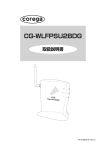Download 名 VR-A410 - JVCケンウッド
Transcript
ハイブリッドレコーダー 型 名 VR-A410 クイックユーザーガイド お買い上げありがとうございます。 ご使用の前に CD-ROM 内の「取扱説明書」とこの「クイック ユーザーガイド」をお読みのうえ、正しくお使いください。特 に「安全上のご注意」は必ずお読みいただき、安全にお使 いください。お読みになったあとは大切に保管し、必要なと きお読みください。 製造番号は品質管理上重要なものです。お買い上げの際 は本機に製造番号が正しく記されているか、またその製造 番号と保証書に記載されている製造番号が一致しているか お確かめください。 1 B5A-0927-00 2 第1章 はじめに 1.1 安全上のご注意 ご使用の前にこの「安全上のご注意」をよくお読みの上、正しくお使いください。お読みになったあとは、いつ でも見られる所に大切に保管してください。 絵表示について この取扱説明書と製品には、いろいろな絵表示が記載されています。これらは、製品を安全に正しくお使 いいただき、お客様や他の人々への危害や財産の損害を未然に防止するための表示です。絵表示の意 味をよく理解してから本文をお読みください。 警告 注意 この表示(文字含む)を無視して、誤った取り扱いをすると、人が死 亡または重傷を負う可能性が想定される内容を示しています この表示(文字含む)を無視して、誤った取り扱いをすると、人が傷 害を負ったり、物的損害の発生が想定される内容を示しています ■絵表示の説明 ●注意(警告を含む)が必要なことを示す記号 一般的注意 感電注意 ●してはいけない行為(禁止行為)を示す記号 手をはさまれ ないよう注意 ●必ずしてほしい行為(強制・指示行為)を示す記号 電源プラグを抜く 一般的指示 3 禁止 水場での 使用禁止 ぬれ手禁止 接触禁止 分解禁止 水ぬれ禁止 警告 異常が発生したとき 万一、次のような異常が発生したときは、そのまま使用しない 火災や感電の原因となります。 煙が出ている、へんなにおいがするなどの異常のとき。 画面が映らない、音がでないなどの故障のとき。 内部に水や物が入ってしまったとき。 落としたり、キャビネットが破損したとき。 電源コードが傷んだとき。(芯線の露出、断線など) このようなときは、すぐに電源を切り、電源プラグをコンセントから抜いてください。煙が出て いるときは、止まったのを確かめてから販売店に修理を依頼してください。 お客様ご自身が修理することは危険です。絶対にやめてください。 設置について 不安定な場所に置かない ぐらついている台の上や傾いた所に置かないでください。落ちたり、倒れたりしてけがを する原因となります。 通風孔をふさがない 通風孔をふさぐと、内部に熱がこもり火災の原因となります。 次のことに注意してください。 押し入れ、本箱などの狭いところに入れない。 じゅうたんや布団の上に置かない。 テーブルクロスなどを掛けない。 横倒し、逆さまにしない。 この機器の上に水の入ったもの(花びん、植木鉢、コップ、化粧品、薬品など) を置かない 機器の内部に水が入ると、火災や感電の原因となります。 4 警告 電源や電源コードについて 表示された電源電圧(交流 100 V 以上)以外で使用しない 火災や感電の原因となります。 船舶などの直流[DC]電源に接続しない 火災の原因となります。 トラックやバスなどの DC24V 電源に接続しない 火災の原因となります。 雷が鳴りだしたら、アンテナ線や電源プラグに触れない 感電の原因となります。 電源コードを傷つけない 電源コードを傷つけると、火災や感電の原因となります。 電源コードを加工しない。 無理に曲げたり、ねじったり、引っ張ったりしない。 電源コードの上に機器本体や重いものをのせない。 電源コードを熱器具に近づけない。 電源プラグやコンセントにほこりや金属が付着したまま使用しない ショートや発熱により、火災や感電の原因となります。半年に一度はプラグを抜いて 乾いた布でふいてください。 5 - 警告 - 取り扱いについて 内部に物をいれない 通風孔やハードディスクドライブキャリア挿入口などから、金属類や燃えやすいものな どが入ると、火災や感電の原因となります。特に小さいお子様のいるご家庭では注意 してください。 この機器の(裏ぶた、カバー、キャビネット)は外したり、改造しない 内部には電圧の高い部分があり、火災や感電の原因となります。内部の点検、修理 は販売店に依頼してください。 風呂場など水のある場所で使わない 機器の内部に水が入ると、火災や感電の原因となります。また、雨天、降雪中、海岸、 水辺で使用するときはご注意ください。 - 注意 - 設置について - 次のような場所に置かない 火災や感電の原因となることがあります。 湿気やほこりの多い所 調理台や加湿器のそばなど、湯煙や湯気が当たる所 熱器具の近くなど 窓を閉めきった自動車の中や直射日光が当たって温度が上がる所 窓ぎわなど水滴の発生しやすい所 6 注意 次のような場所に置かない 誤動作や故障の原因となります。 許容動作温度(5 ℃ ~ 40 ℃)範囲外の暑いところや寒いところ 許容動作湿度(30 %RH ~ 80 %RH)範囲外の湿気の多いところ(結露な きこと) 変圧器やモーターなど強い磁気を発生するところ トランシーバーや携帯電話など電波を発生する機器の近く ほこりや砂の多いところ 振動の激しいところ 窓ぎわなど水滴の発生しやすいところ 厨房など蒸気や油分の多いところ 放射線やX線、および塩害や腐食性ガスの発生するところ プールなど、薬剤を使用するところ この機器の上に重い物を置かない 重いものや本体からはみ出るような大きな物を置くと、バランスがくずれて倒れたり落ちたり して、けがの原因となることがあります。 機器を重ねて使用しない お互いの熱やノイズの影響で誤動作したり故障したり、火災の原因となることがあります。 テレビ、オーディオ機器、ビデオ機器、ゲーム機、スピーカーなどの機器を接続 する場合は、各機器の取扱説明書をよく読み、電源を切り、説明書に従って 接続する 接続には指定のコードを使用してください。指定以外のコードを使用したりコードを延長 したりすると発熱し、やけどの原因となることがあります。 7 注意 電源や電源コードについて 電源プラグはコードの部分を持って抜かない 電源コードを引っ張ると、コードに傷がつき、火災・感電の原因となることがあります。 プラグの部分を持って抜いてください。 ぬれた手で電源プラグを抜き差ししない 感電の原因となることがあります。 移動するときは、電源プラグや接続コード類をはずす 接続したまま移動すると、コードに傷がつき、火災や感電の原因となることがあります。 電源プラグは、根元まで差し込んでもゆるみがあるコンセントには接続しない 発熱して火災の原因となることがあります。販売店や電気工事店にコンセントの交換 を依頼してください。 電源コードは、本機に付属のもの以外を使用しない また、付属のコードは本機以外の機器で使わない 必ず本機に付属のものをご使用ください。耐圧の異なるコードや、傷ついたコードを使 用すると、火災や感電の原因になります。 取り扱いについて この機器の上に乗らない、ぶら下がらない 倒れたり、こわれたりしてけがの原因となることがあります。特に小さいお子様のいるご家 庭では注意してください。 長期間使用しないときは、電源プラグを抜く 安全および節電のため、電源プラグを抜いてください。 ハードディスクドライブキャリア挿入口に手を入れない 手をはさまれて、けがの原因となることがあります。特に小さなお子様のいるご家庭では 注意してください。 8 注意 この機器の包装に使用しているポリ袋は、小さなお子様の手の届くところに置 かない 頭からかぶると窒息の原因となります。 お手入れについて 2~3年に一度は内部の掃除を販売店に依頼する 内部にホコリがたまったまま使用すると、火災の原因となることがあります。 特に、湿気の多くなる梅雨期の前に行うと、より効果的です。 お手入れするときは電源プラグを抜く 感電の原因となることがあります。 本機は柔らかい布でふく シンナーやベンジンでふくと、表面がとけたり、くもったりします。汚れがひどいときは、 水でうすめた中性洗剤を布につけてふき、あとでからぶきしてください。 音声・スピーカーについて 聞き終わったら、電源を切る前に、音量を下げる(電子ボリュームの場合) 音量が上がっていると、電源を入れたとき突然大きな音が出て聴力傷害などの原因 となることがあります。 ヘッドホンを使用するときは、音量を上げすぎない 耳を刺激するような大きな音量で長時間続けて聞くと、聴力に悪い影響を与えること があります。 長時間、音がひずんだ状態で使わない スピーカーが発熱し、火災の原因となることがあります。 9 1.2 正しくお使いいただくためのご注意 保管および使用場所 本機および本機に接続したケーブルが強い電波や磁気の発生するところ(例:ラジオ、テレビ、変圧器、 モニターなどの近く)で使用された場合、画像にノイズが入ったり、色彩が変わることがあります。 取り扱いについて 本機を縦置きで使用しないでください。 著作権について 本機で録画・録音したものを営利目的、または公衆に視聴することを目的として放映することは、著 作権法上で保護されている著作者の権利を侵害する恐れがありますのでご注意ください。 テレビ放送や録画(録音)物などから記録したものは、個人として楽しむほかは、著作権上権利者に 無断で使用できません。 録画(録音)したものは、個人として楽しむなどのほかは著作権上、権利者に無断で使用できませ ん。 本書に記載されたその他すべての製品および社名は、識別と説明の用途にのみ使用されたものであ り、これらは該当する所有者の商標または登録商標です。 本書のいかなる部分は、事前に文書による許諾を得ることなく、いかなる方法によっても無断で複製、 送信、複写、翻訳、情報検索システムへの保管、翻訳することは禁止されています。 10 正しくお使いいただくためのご注意 ハードディスクドライブについて 本機は精密機器であるハードディスクドライブ(以下 HDD)を搭載しております。振動や衝撃を与え ないよう取り扱いには十分ご注意ください。特に通電中や HDD へのアクセス中に振動を与えると、故 障の原因となりますので十分ご注意ください。 HDD のデータを読み書きするヘッドとディスクの距離はわずか 0.02μm 程度です。HDD に振動や衝撃 が与えられた場合、ヘッドがディスクに衝突し、ディスクの表面に打痕やディスクのかけらが発生すること になります。これにより、データが読み出せなくなるばかりか、使用しつづけますとヘッドクラッシュ(損傷) に陥る原因になりますので、取り扱いには十分ご注意ください。 設置および設置場所の移動について 通電中や電源を切った直後(約1分間)は、移動や設置作業は絶対に行わないでください。電源を 切っても、HDD はしばらくのあいだは惰性で回転しているため、この間振動や衝撃を与えると HDD の 故障の原因になることがあります。衝撃を与えないように緩衝材などで包んで移動させてください。 HDD は消耗部品です。使用環境により異なりますが、周囲温度 25 ℃で使用した場合、18,000 時 間をめやすに交換することをおすすめします。(ただし、この時間はめやすであり、HDD の寿命を保証 するものではありません。)メンテナンスの計画、費用などのご相談は、ご購入先の販売店、または最 寄のサービス窓口へお願いします。 HDD のフォーマットや切断処理をしているときに停電が発生すると、その後の運用に支障が生じること があります。 万一本機、および HDD などの不具合により、正常に記録できなかったり、再生できなかった場合、そ の内容の補償についてはご容赦ください。 HDD を交換した場合は、記録された画像が消去されます。また、本機のソフトウェアのバージョンアッ プによって、記録画像が消去されることがありますので、ご注意ください。 HDD の増設および容量の変更はできません。 11 正しくお使いいただくためのご注意 免責事項 本書に記載された内容、品質、性能、市販製、特定の目的との適合性に関し、当社は明示または 暗示の保証、表現をしません。本書に記載された情報については十分に信頼性が確認されています が、記載内容の誤りに対し当社は一切の責任を負いません。本書に記載された情報は予告なしに 変更される場合があります。 いかなる場合も、損害が生じる可能性について報告を受けていたとしても、本製品または本書の使 用または使用できないことから生じる直接的、間接的、偶発的、特殊なまたは派生的ないかなる損 害に対しても責任を負わないものとします。 その他 落雷などにより電源電圧が変動した場合、システム保護のため電源電圧が安定するまで操作でき ないことがあります。 機器設置等で入出力端子に触れる際にはあらかじめ静電気を除去した後、作業を行なってくださ い。 静電気により誤動作をする場合がありますので、動作中は本機のリアパネルに触れないでください。 本機との接続に使用する LAN ケーブルはシールドケーブルの使用を推奨しています。シールドケーブ ル使用にて安全性、信頼性の確認を行なっています。 ファンが停止した場合、または交換の際には、本機の電源を切り、最寄りのサービス窓口へお問い合 わせください。 この装置は、クラスA情報機器装置です。 この装置を家庭環境で使用すると電波妨害を引き起こすことがあります。この場合には使用者が 適切な対策を講ずるよう要求されることがあります。 VCCI-A 12 目次 第1章 はじめに.............................................................................................................. 3 1.1 1.2 1.3 1.4 安全上のご注意 .......................................................................................................................................... 3 正しくお使いいただくためのご注意 ......................................................................................................... 10 この取扱説明書の見かた ........................................................................................................................ 16 本機で使用するソフトウェアについて ..................................................................................................... 16 第2章 ハードウェアの導入 ............................................................................................ 17 2.1 2.2 2.3 2.4 同梱物 ................................................................................................................................................... 17 前面パネル ................................................................................................................................................. 17 背面パネル ................................................................................................................................................. 18 アラーム、センサーおよび RS485 端子の定義..................................................................................... 19 第3章 デバイスの接続 ................................................................................................. 20 第4章 主なシステム構成 ............................................................................................. 21 4.1 本機にログインする .................................................................................................................................... 21 4.1.1 ダイアログボックスのアイコンについて..................................................................................................... 22 4.2 プレビュー画面ボタンの名称と説明 ....................................................................................................... 23 4.3 プレイバック画面ボタンの名称と説明 .................................................................................................... 25 4.4 コンパクトモード .......................................................................................................................................... 29 4.4.1 コンパクトモード プレビュー画面ボタンの名称と説明 .................................................................... 30 4.4.2 コンパクトモード プレイバック画面ボタンの名称と説明 ................................................................. 32 4.5 システムセットアップ .................................................................................................................................... 35 4.5.1 一般的なシステム設定 ........................................................................................................................... 36 4.5.2 システムの高度設定 ................................................................................................................................ 37 4.5.2.1 サマータイムの設定(本機ではサポートしていません) .......................................................... 37 4.5.2.2 ログイン設定 ..................................................................................................................................... 38 4.5.2.3 その他設定 ....................................................................................................................................... 39 4.5.3 更新/エクスポート/インポート ............................................................................................................... 40 4.5.3.1 本機システム構成のインポート ................................................................................................... 41 4.5.3.2 本機システム構成のエクスポート ............................................................................................... 42 4.5.3.3 本機ファームウェアの更新 ............................................................................................................. 43 4.5.3.4 IP カメラモジュールの更新 ............................................................................................................ 44 4.5.4 工場出荷時の状態に戻す.................................................................................................................... 45 4.5.5 デュアルモニターを設定する .................................................................................................................... 46 4.6 ネットワーク設定 ........................................................................................................................................ 47 13 4.6.1 DVR サーバー名の設定.......................................................................................................................... 49 4.6.2 ネットワークの高度設定 .......................................................................................................................... 50 4.6.2.1 送信カメラの設定 ........................................................................................................................... 51 4.6.2.2 UPnP の設定(本機ではサポートしていません) .................................................................... 51 4.6.2.3 ネットワーク帯域幅制限の設定 ................................................................................................. 51 4.6.2.4 ネットワーク ポートの設定 ............................................................................................................ 51 4.7 保存先設定 ............................................................................................................................................... 52 4.7.1 ハードディスクのフォーマット ..................................................................................................................... 53 4.7.2 録画データ用の保存先のセットアップ ................................................................................................. 54 4.7.3 USB メモリーの取り出し(システムの操作権限が必要です) ....................................................... 55 4.7.4 録画データの保持期間管理 ................................................................................................................ 56 4.7.5 iSCSI 設定(本機ではサポートしていません) .................................................................................. 56 4.8 カメラ管理57 4.8.1 アナログカメラの接続 ................................................................................................................................ 58 4.8.2 ネットワークカメラの接続 ......................................................................................................................... 59 4.8.2.1 検索して接続する .......................................................................................................................... 60 4.8.2.2 カメラ情報を入力して接続する .................................................................................................. 61 4.8.2.3 自動 PnP 機能 ............................................................................................................................... 62 4.8.3 カメラの詳細設定 ..................................................................................................................................... 62 情報 ............................................................................................................................................................ 63 基本 ............................................................................................................................................................ 63 ストリーム.................................................................................................................................................... 64 記録時間表 ............................................................................................................................................. 64 プライバシーマスク(アナログカメラのみ)............................................................................................. 65 動作検知 .................................................................................................................................................. 66 センサー ...................................................................................................................................................... 67 PTZ 機能の設定 .................................................................................................................................... 68 4.8.4 PTZ コントロールパネルの機能について ............................................................................................. 70 4.9 録画管理 72 4.10 アラームスケジュール設定 ...................................................................................................................... 75 4.11 バックアップ設定 ....................................................................................................................................... 75 4.12 アラーム設定 ............................................................................................................................................ 75 4.13 ユーザーアカウント設定 .......................................................................................................................... 75 4.14 I/O 設定 ................................................................................................................................................. 75 4.15 E マップ管理 ............................................................................................................................................. 75 4.16 POS 設定(本機ではサポートしていません) ..................................................................................... 75 4.17 ログビューア ............................................................................................................................................... 75 4.18 システムツール .......................................................................................................................................... 76 4.18.1 ハードディスク容量計算 ....................................................................................................................... 76 4.18.2 オンスクリーンキーボードの使用方法 ................................................................................................ 77 14 第5章 プレビューモードでの監視機能 ........................................................................... 78 5.1 カメラ映像の管理方法 ............................................................................................................................ 79 5.2 アイコンおよびフィギュアの説明 ................................................................................................................ 80 5.3 カメラの有効化/無効化 .......................................................................................................................... 81 5.4 画面表示モードの変更............................................................................................................................ 81 5.5 音声の有効化(オン)/無効化(オフ) ................................................................................................... 81 5.6 4分割画面表示から1画面表示への切り換え .................................................................................. 81 5.7 E マップの閲覧 ........................................................................................................................................... 81 5.8 画面のスナップショット ............................................................................................................................... 81 5.9 フルスクリーン(全画面表示) .................................................................................................................. 82 5.10 カメラリストの非表示 .............................................................................................................................. 83 5.11 オートスキャン ........................................................................................................................................... 83 5.12 双方向音声機能の有効化/無効化................................................................................................. 83 第6章 本機システムでの録画映像のプレイバック ........................................................... 84 6.1 6.2 6.3 6.4 6.5 6.6 録画した映像を再生する ........................................................................................................................ 84 特定の日付/時刻の再生 ....................................................................................................................... 85 イベント検索を使用した再生 ................................................................................................................. 86 特定時間のビジュアル検索..................................................................................................................... 86 録画データにブックマークを付ける .......................................................................................................... 86 プレイバックモードの管理 .......................................................................................................................... 86 第7章 QPLAYER による再生 ...................................................................................... 87 7.1 Qplayer の機能 ......................................................................................................................................... 87 7.1.1 録画データにブックマークを付けてプレイバック .................................................................................. 91 第8章 PC ビューアの使用 ............................................................................................ 92 8.1 PC ビューア機能 ........................................................................................................................................ 93 8.2 プレイバックモード機能 .............................................................................................................................. 94 ソフトウェアについて ........................................................................................................ 96 ソフトウェアに関する重要なお知らせ ................................................................................ 98 保証とアフターサービス ................................................................................................... 99 仕様 ........................................................................................................................... 100 保証書について ........................................................................................................... 102 15 1.3 この取扱説明書の見かた ● 本文中の記号の見かた 機能や使用上の制限など、参考になる内容が書かれています。 参考ページや参照項目を示しています。 ご注意 操作上の注意が書かれています。 ● 本書の記載内容について 本書の著作権は弊社に帰属します。本書の一部、または全部を弊社に無断で転載、複製などを 行うことは禁じられています。 本書に記載されている他社製品名は、一般に各社の商標、または登録商標です。 本書では 、 、 などのマークは省略してあります。 本書に記載されたデザイン、仕様、その他の内容については、改善のため予告なく変更することが あります。 Windows、Internet Explorer は米国 Microsoft Corporation の米国およびその他の国における登 録商標です。 HDMI、HDMI ロゴ、および High-Denfinition Multimedia Interface は、HDMI Licensing LLC の商 標または登録商標です。 本書で使われている画面は、実際のものとは異なる場合があります。 最新の取扱説明書・クイックユーザーガイドは、弊社ホームページの「ビジネス向け製品・サービス」 にてご確認ください。 弊社ホームページ:http://www3.jvckenwood.com/ 1.4 本機で使用するソフトウェアについて 本機を違う場所から遠隔操作にてご使用になる場合は、添付 CD-ROM に収録されている「CM5000 セ ントラルマネージメントシステム」をご利用ください。 16 第2章 ハードウェアの導入 2.1 同梱物 (1) (2) (3) (4) (5) (1) VR-A410 装置 (2) クイックユーザーガイド (3) CD-ROM (取扱説明書、ソフトウェア付属) (4) AC アダプター (5) 電源ケーブル 2.2 前面パネル (1) (2) Name (1) 電源 LED (3) Function システムの電源が入っている時に点灯します。 (2) アクセス LED 内蔵 HDD アクセス時に点滅します。 (3) USB 端子(USB2.0) USB デバイス接続用 USB 端子×2、 USB メモリー(別売)、キーボード(別売)、マウス(別売)。 USB メモリーは、FAT32 でフォーマットされている必要があります。 17 2.3 背面パネル (15) (14) (13) (1) (2) (3)(4)(5) (6) (12) (11) (7) (8) (9) (10) Name Function (1) マイク入力端子 非対応 (2) アラーム出力 NO(メイク接点)または NC(ブレイク接点)タイプのアラーム信号を出力します。 (C2 端子は電源異常と HDD エラー専用です。) (3) センサー(アラーム)入力 最大 4 つのセンサー(アラーム)入力を接続します。 (4) RS485 端子 非対応 (5) USB 端子(USB3.0) USB デバイスを接続できます。 USB メモリー(別売)、キーボード(別売)、マウス(別売)。 USB メモリーは、FAT32 でフォーマットされている必要があります。 (6) ネットワーク端子 RJ-45 ネットワークケーブルでネットワークに接続します。 IP アドレスの初期値は以下の通りです。 LAN1:192.168.0.253/LAN2:192.168.1.253 (7) 映像入力端子 アナログカメラの映像出力信号を接続します。 (8) VGA(アナログ RGB)出力 端子 映像信号を LCD モニターに接続します。 デュアルモニターを設定する。( 詳細は、第 4.5.5 章 をご覧ください。) (9) HDMI 出力端子 HDMI モニターに接続します。 (10) 電源入力端子 付属の AC アダプターを接続します。 (11) ロック孔 盗難防止用に使用します。 (12) eSATA 端子 非対応 (13) 音声入力 マイクなど音声入力デバイスを接続します。 (14) RS232 端子 非対応 (15) 音声出力端子 スピーカーなど音声出力デバイスを接続します。 音声入力または出力デバイスは、別途電源が必要です。 18 2.4 アラーム、センサーおよび RS485 端子の定義 本機では、4 個のセンサー入力および 2 個のアラーム出力に接続できます。 センサー(アラーム)入力/出力インターフェースは次の通りです。 電源異常・HDD エラー専用 センサー(アラーム)からの信号により、アラーム動作を行ないます。 アラーム出力端子の定義 端子 NC NO 定義 ブレイク接点(電源異常、HDD エラー専用) 通常:OPEN、電源異常・HDD エラー時:CLOSE メイク接点(電源異常、HDD エラー専用) 通常:CLOSE、電源異常・HDD エラー時:OPEN C2 共通接点 2(電源異常、HDD エラー専用) NC ブレイク接点 NO メイク接点 C1 共通接点 1 センサー入力端子の定義(メイク時間は 500msec 以上必要です。) 端子 G センサーグランド 定義 1 センサー 1 信号 2 3 センサー 2 信号 センサー 3 信号 4 センサー 4 信号 RS485 用端子の定義 この端子への接続は対応しておりません。 19 第3章 デバイスの接続 本機の背面パネルにおいて、アナログカメラとネットワークカメラを組み合わせて最大 4 台のカメラを接続できます。 4 台のセンサーデバイス、1 台のアラームデバイスを接続でき、映像をモニターに出力することができます。 下図を参考に各機器を接続してください。 背面 ネットワークカメラ 音声出力デバイス (スピーカーなど) VGA モニター AC アダプター (DC12V) 音声入力デバイス (マイクなど) アナログカメラ USB デバイス (マウス、USB メモリー、キ-ボード) HDMI モニター アラーム出力デバイス センサー入力デバイス 前面 USB デバイス(マウス、USB メモリー、キーボード) LAN ケーブルは、カテゴリー5 以上の STP(シールドタイプ)をご使用ください。 20 第4章 主なシステム構成 4.1 本機にログインする 1. 本機の電源入力端子に AC アダプターと、背面または前面の USB 端子にマウスやキーボードを接続します。 2. 電源ケーブルをコンセントに接続し、本機の電源を入れます。 3. システム起動処理が完了するまで待ちます。 4. ログインに成功すると、プレビュー画面が表示されます。 本機は自動ログインで初期設定されています。 手動でログインをする。( 詳細は、第 4.5.2.2 章 をご覧ください。) 21 5. 次に、以下の項目を設定します。 システムの日付と時刻のセットアップ:正確な記録時刻と日付を得るために、日付と時刻をセットアップします。 ( 詳細は、第 4.5.1 章 をご覧ください。) ネットワーク設定の構成:使用しているネットワークと同じ IP セグメントである本機の IP アドレスを設定します。 ( 詳細は、第 4.6 章 をご覧ください。) カメラ接続:アナログカメラやネットワークカメラの接続を設定します。 ( 詳細は、第 4.8 章 をご覧ください。) 記録スケジュールのセットアップ: 記録を開始するための記録スケジュールを設定します。 ( 6. 詳細は、第 4.9 章 をご覧ください。) 本機システムに関する、より詳細な構成については、以下の各章をご覧ください。 4.1.1 ダイアログボックスのアイコンについて 本機システムを介してダイアログボックスに表示されるアイコンは、次の通りです。 画面上でダイアログボックスを拡大する。 ダイアログボックスを閉じる。 22 4.2 プレビュー画面ボタンの名称と説明 (9) (10) (11) (12)(13)(14) (1) (2) (3) (15) (16) (17) (4) (5) (6) (7) (8) 名称 (1) Setup(セットアップ) 機能 システム、ユーザー設定、E マップ、録画、カメラ管理、およびアラームの設定な どを行います。 (2) Preview(プレビュー) プレビュー(ライブ)モードに切り換えます。 (3) カメラリスト 本機に設定したカメラ、センサー、アラームをリスト表示します。カメラを選択して 映像表示領域にドラッグすることで、レイアウトを配置できます。 ( (4) PTZ 操作 PTZ コントロールパネルを呼び出し、PTZ カメラを制御します。 ( (5) E マップ 詳細は、第 4.8.4 章 をご覧ください。) E マップ上でカメラ、センサー、リレーを表示します。 ( (6) イベントログビューア 詳細は、第 5.1 章 をご覧ください。) 詳細は、第 5.7 章 をご覧ください。) 本機のイベントログを検索し、表示します。 ( 詳細は、第 4.17 章 をご覧ください。) (7) POS ログビューア 非対応 (8) 日付と時刻 現在の日付と時刻を表示します。 23 名称 機能 (9) Playback(再生) 再生モードに切り換わります。これにより、記録した映像ファイルを表示すること ができます。 ( 詳細は、第 4.3 章 をご覧ください。) (10) 「<」ボタン カメラリスト領域を非表示にすることにより、カメラ映像領域を拡大します。 (11) 画面選択 1画面表示(1 Channel)または、4分割(4 Channel)画面表示の選択ができ ます。 4分割画面モードで 1 つの映像のみ表示するには、表示したい映像をダブルクリックします。 ( 詳細は、第 5.6 章 をご覧ください。) (12) Auto Scan (オートスキャン) オートスキャン表示の ON/OFF を切り換えます。4 分割画面では動作しませ (13) フルスクリーン (全画面表示) カメラ映像領域をフル画面で表示します。元の画面表示に戻すには、キーボー ん。( ドの[ESC]ボタン、または画面右下の矢印ボタンをクリックします。 ( (14) スナップショット 詳細は、第 5.11 章 をご覧ください。) 詳細は、第 5.9 章 をご覧ください。) 静止画像をキャプチャーし、USB メモリーに JPEG ファイルとして保存できます。 ( 詳細は、第 5.8 章 をご覧ください。) スナップショットボタンをクリックする前に、本機に USB メモリーを差し込んでください。 (15) 情報 本機の MAC アドレス、ファームウェアバージョンなどの情報を表示します。 (16) 電源 電源ダイアログボックスが表示され、下記操作を行うことができます。 - 終了:本機をシャットダウンします。 - コンパクト:コンパクトモードに切り換えができます。コンパクトモードでは、機 能は制限されます。( 詳細は、第 4.4.1 章 をご覧ください。) - ログイン:異なるアカウントにログインできます。 デフォルトのユーザーID[admin]とパスワードは、[jvc]です。 - キャンセル:電源ダイアログボックスを閉じます。 (17) アラームログビューア アラームログ:アラームイベントログを表示し、検索します。 ( 詳細は、第 4.17 章 をご覧ください。) 24 4.3 プレイバック画面ボタンの名称と説明 Playback タブをクリックして、再生モードに切り換えます。 (11) (13) (14)(15)(16)(17) (12) (1) (2) (3) (18) (19) (20) (4) (5) (6) (7) (21) (22) (23) (24) (25) (8) (9) (10) (26) 名称 機能 (1) Setup(セットアップ) システム、ユーザー設定、E マップ、録画、カメラ管理、およびアラームの設定な どを行います。 (2) Preview(プレビュー) プレビュー(ライブ)モードに切り換えます。 (3) カメラリスト 本機に設定したカメラ、センサー、アラームをリスト表示します。 カメラを選択して映像表示領域にドラッグすることで再生できます。 ( 詳細は、第 6.6 章 をご覧ください)。 (4) PTZ プレイバック(再生)モードでは、PTZ 機能は操作できません。 (5) E マップ E マップ上でカメラ、センサー、リレーを表示します。 ( (6) 検索 詳細は、第 5.7 章 をご覧ください。). イベント検索、およびビジュアル検索ができます。 - イベント検索:センサー、ビデオロス、動作検知イベントを検索します。 ( 詳細は、第 6.3 章 をご覧ください。) - ビジュアル検索:指定した日付以前の録画データを検索し、その画像を一 覧表示します。( 詳細は、第 6.4 章 をご覧ください。) 25 名称 機能 (7) POS ログビューワー 非対応 (8) セントラルタイム 記録された日付、時刻、および再生速度を表示します。 (9) セントラルタイムの設定 録画したビデオファイルの再生を開始する日付と時刻を選択できます。 – 日付:カレンダーをクリックして選択します。太字テキストは、記録されたファ イルが存在することを示します。 や アイコンをクリックして日付を 切り換えるか、月の横のアイコン ▼ をクリックすると、月を選択できます。 年を切り換えるには、テキストをクリックしスピンボタンで選択します。 – 時刻:時刻ボックスで、時、分、秒を選択し再生開始時刻を設定します。 [OK]ボタンを押すと再生を開始します。 ご注意:セグメントを表示中は再生時刻を変更できません。 (10) 日付と時刻 現在の日付と時刻を表示します。 (11) Playback(プレイバック) 再生モードに切り換えられます。 (12) 「<」ボタン カメラリスト領域を非表示にすることにより、カメラ映像領域を拡大します。 (13) 画面選択 1画面(1 Channel)表示または、4分割(4 Channel)表示の画面が選択でき ます。 4 分割画面で 1 つのビデオのみ表示するには、表示したいビデオ画面をダブルクリックします。 ( 詳細は、第 6.6 章 をご覧ください。) 26 名称 (14) フルスクリーン (全画面表示) 機能 カメラ映像領域をフル画面で表示します。元の画面表示に戻すには、キーボ ードの[ESC]ボタン、または画面右下の矢印ボタンをクリックします。 このアイコンを クリックするこ とで、元の画面表 示に戻ります。 (15) スナップショット 静止画像をキャプチャーし、USB メモリーデバイスに JPEG ファイルとして保存で きます。( 詳細は、第 6.6 章 をご覧ください。) (16) ブックマーク プレイバック(再生)ファイル任意の箇所にブックマークを付加することができま す。( 詳細は、第 6.5 章 をご覧ください)。 (17) バックアップ 録画データを USB メモリーにバックアップします。 ( 詳細は、第 4.11 章 をご覧ください。) (18) 情報 本機の MAC アドレス、ファームウェアバージョンなどの情報を表示します。 (19) 電源 電源ダイアログボックスが表示され、下記操作を行うことができます。 - 終了:本機をシャットダウンします。 - コンパクト:コンパクトモードに切り換えができます。コンパクトモードでは、機 能は制限されます。( 詳細は、第 4.4.2 章 をご覧ください。) - ログイン:異なるアカウントにログインできます。 デフォルトのユーザーID[admin]とパスワード[jvc]です。 - キャンセル:電源ダイアログボックスを閉じます。 (20) アラームログビューア (21)セグメント アラームログ:アラームイベントを検索します。 ( 詳細は、第 4.17 章 をご覧ください)。 録画された映像の再生を繰り返す範囲を設定します。また、指定した範囲 を USB メモリーに映像クリップ出力できます。 ボタンをクリックして、ビデオのセグメントを設定します。 三角形マークをドラッグすると、ビデオのセグメントを設定できます。 ( 詳細は、第 6.6 章 をご覧ください。) 27 名称 (22) 映像クリップ出力 機能 画像を「*.DVR」、または「*.MP4」形式で保存することができます。 ( (23) プレイバック(再生) コントロールボタン 詳細は、第 6.6 章 をご覧ください。) 左から右の順に コマ戻し:1 秒前の画像に戻ります。 速度を下げる:再生スピードを 1/2、1/4、または 1/8 のスピードで再 生できます。プレイバック(再生)スピードは画面上に表示されます。 逆再生:逆再生します。 一時停止:再生を一時停止します。 再生:再生します。 速度を上げる:再生スピードを 2 倍、4 倍、8 倍、16 倍、32 倍、または 64 倍のスピードで再生します。プレイバック(再生)スピードは画面上に 表示されます。 コマ送り:次のフレームへ進みます。 (24) 時間軸拡大/ 時間軸縮小 プレイバックタイムバーを拡大、縮小できます。 1 目盛の間隔を 5 分、10 分、30 分、1 時間、2 時間に設定できます。 (25) 最小化 プレイバックタイムバーを閉じます。再度クリックすると開きます。 セグメントが設定されている場合は、動作しません。 (26) プレイバックタイムバー 再生中のファイルの進行状況を表示します。トラックの任意の位置で表示す るよう進行バーを移動させることもできます。 時間軸拡大/時間軸縮小ボタンを使用して、プレイバックタイムバーの表示を 時間単位から分単位に拡大、縮小することができます。 プレイバックタイムバーの各色の内容は以下となります。 - 赤:アラーム録画 - 緑:モーション録画 - 青:常時録画(通常録画) - 黄:ビデオロス - 白:録画データなし 28 4.4 コンパクトモード プレビューおよびプレイバック(再生)モードは、コンパクトモード(画面左のリスト表示などが省略されます。)をサポートし ています。コンパクトモードに切り換えるには、右上隅にある[電源]ボタンをクリックし、プレビューまたはプレイバック(再 生)モードの電源ダイアログボックスで[コンパクト]ボタンを選択します。 高度設定モード(通常画面)へ切り換えるには、プレビューまたはプレイバック(再生)モードで再度[電源]ボタンをクリッ クし、電源ダイアログボックスの[高度設定]ボタンを選択します。 以下の章では、プレビューおよびプレイバックモードのコンパクトモードにおけるファンクションボタンについて説明します。 29 4.4.1 コンパクトモード プレビュー画面ボタンの名称と説明 (1) 名称 (2) (3) (4) (5) (6) (7) (8) 機能 (1) Setup(セットアップ) システム、ユーザー設定、E マップ、録画、カメラ管理、およびアラームの設定な どを行います。プレイバック(再生)モードへの切り換えにも使用します。 (2) 画面選択 1画面(1 Channel)、または4分割画面(4 Channel)が選択できます。 - 4分割画面表示の時に、カメラのビデオ画面をクリックして、再配置したい場所にドラッグすることが できます。 - 4分割画面表示の時に、1つのビデオのみ表示するには、表示したいビデオ画面をダブルクリックし ます。 (3) オートスキャン 各カメラ映像のオートスキャン表示をする際にクリックします。 4分割画面では動作しません。 30 名称 (4) フルスクリーン (全画面表示) 機能 カメラ映像領域をフル画面で表示します。元の画面表示に戻すには、キーボ ードの[ESC]ボタン、または画面右下の矢印ボタンをクリックします。 このアイコンを クリックするこ とで、元の画面表 示に戻ります。 (5) スナップショット 静止画像をキャプチャーし、USB メモリーに JPEG ファイルとして保存できます。 ( 詳細は、第 5.8 章 をご覧ください)。 (6) 情報 本機の MAC アドレス、ファームウェアなどの情報が見れます。 (7) 電源 電源ダイアログボックスが表示され、下記操作を行うことができます。 - 終了:本機をシャットダウンします。 - 高度設定:プレビュー画面に切り換わります。 - ログイン:異なるアカウントにログインできます。 デフォルトのユーザーID[admin]とパスワード[jvc]です。 - キャンセル:電源ダイアログボックスを閉じます。 (8) アラームログ アラームログ:アラームイベントを検索します。 ( 詳細は、第 4.17 章 をご覧ください。) 31 4.4.2 コンパクトモード プレイバック画面ボタンの名称と説明 (1) (2) (3) (4) (5) (6) (7) (8) (9) (10) (11) (13) (14) (12) 名称 機能 (1) Setup(セットアップ) システム、ユーザー設定、E マップ、録画、カメラ管理、およびアラームの設定 などを行います。プレビュー(ライブ)モードへの切り換えにも使用します。 (2) 画面分割モード 1画面(1 Channel)、または4分割画面(4 Channel)が選択できます。 - 4分割画面表示の時に、カメラのビデオ画面をクリックして、再配置したい場所にドラッグすることが できます。 - 4分割画面表示の時に、1つのビデオのみ表示するには、表示したいビデオ画面をダブルクリックし ます。 32 名称 (3) フルスクリーン (全画面表示) 機能 カメラ映像領域をフル画面で表示します。元の画面表示に戻すには、キーボ ードの[ESC]ボタン、または画面右下の矢印ボタンをクリックします。 このアイコンを クリックするこ とで、元の画面表 示に戻ります。 (4) スナップショット 静止画像をキャプチャーし、USB メモリーに JPEG ファイルとして保存できます。 ( 詳細は、第 6.6 章 をご覧ください)。 (5) ブックマーク プレイバック(再生)ファイル任意の箇所にブックマークを付加することができま す。( (6) バックアップ 詳細は、第 6.5 章 をご覧ください。) 録画データを USB メモリーにバックアップします。 ( 詳細は、第 4.11 章 をご覧ください。) (7) システム情報 本機の MAC アドレス、ファームウェアなどの情報が見れます。 (8) 電源 電源ダイアログボックスが表示され、下記操作を行うことができます。 - 終了:本機をシャットダウンします。 - 高度設定:プレイバック(再生)画面に切り換わります。 - ログイン:異なるアカウントにログインできます。 デフォルトのユーザーID[admin]、パスワード[jvc]です。 - キャンセル:電源ダイアログボックスを閉じます。 (9) アラームログ アラームログ:アラームイベントを検索します。 ( 詳細は、第 4.17 章 をご覧ください。) 33 名称 機能 (10) プレイバック(再生) 左から右の順に、 コントロールボタン コマ戻し:1 秒前の画像に戻ります。 速度を下げる:再生スピードを 1/2、1/4、または 1/8 のスピードで再 生できます。プレイバック(再生)スピードは画面上に表示されます。 逆再生:逆再生します。 一時停止:再生を一時停止します。 再生:再生します。 速度を上げる:再生スピードを 2 倍、4 倍、8 倍、16 倍、32 倍、または 64 倍のスピードで再生します。プレイバック(再生)スピードは画面上に 表示されます。 コマ送り:次のフレームへ進みます。 (11) 時間軸拡大/ 時間軸縮小 プレイバックタイムバーを拡大、縮小できます。 1 目盛の間隔を 5 分、10 分、30 分、1 時間、2 時間に設定できます。 (12) プレイバックタイムバー 再生中のファイルの進行状況を表示します。 時間軸拡大/時間軸縮小ボタンを使用して、プレイバックタイムバーの表示を 時間単位から分単位に拡大、縮小することができます。 (13) セントラルタイム 記録された日付、時刻、および再生速度を表示します。 (14) セントラルタイムの設定 録画したビデオファイルの再生を開始する日付と時刻を選択できます。 – 日付: カレンダー上をクリックして選択します。太字テキストは、記録され たファイルが存在することを示しています。 や アイコンをクリックし て日付を切り換えるか、月の横のアイコン ▼ をクリックすると、月を選択 できます。年を切り換えるには、年のテキストをクリックし、スピンボタンをクリ ックして選択します。 – 時刻: 時刻ボックスで、時、分、秒を選択し再生開始時刻を設定しま す。最後に[OK]ボタンを押すと再生を開始します。 ご注意:セグメントを表示中は再生時刻を変更できません。 34 4.5 システムセットアップ セットアップボタンを押すと最初に[システム情報]ダイアログボックスが現れます。[システム情報]ダイアログボックスに、 サーバー名、ファームウェアバージョン、IP カメラモジュール、送受信帯域、温度が表示されます。 セットアップセクションでは、[システム設定、カメラ管理、Eマップ管理、録画管理、アラーム、ユーザー設定]を設定でき ます。 以下の章では、それぞれの設定について説明します。 35 4.5.1 一般的なシステム設定 本機の言語、ビデオ形式、システムの日付と時刻、システム時刻の同期などを設定できます。 [Setup]タブ > [システム設定] > [システムコンフィギュレーション]をクリックします。 設定を変更した場合は、[適用]ボタンをクリックして設定を保存してください。 言語:選択した言語をベースにツールヒントやダイアログボックスを表示するよう、システムをカスタマイズできます。 デフォルトの言語は、日本語となっています。 ビデオ形式:使用するアナログカメラのビデオ形式を設定します。 ビデオ形式の設定を誤ると、ビデオは正常に再生されません。 日付/時刻:日付と時刻を設定できます。日付のリストボタンをクリックし、 や アイコンをクリックして月を切 り換えるか、月の横のアイコン ▼ をクリックすると設定できます。西暦を切り換えるには、西暦のテキストをクリック し、スピンボタンをクリックして設定します。 タイムサーバー同期:本機のシステム時刻をネットワークタイムサーバーと同期させることができます。 タイムサーバー:タイムサーバの IP アドレス、またはドメイン名を入力します。 自動同期:自動同期にチェックを入れ、毎日自動的に同期したい時刻を設定します。 タイムゾーン:タイムゾーンを設定します。 今すぐ更新:今すぐ時刻を更新したい場合、[今すぐ更新]ボタンをクリックします。 36 4.5.2 システムの高度設定 システムコンフィギュレーションの高度設定では、システムログインの設定など、システムに関する高度設定を行うことがで きます。(サマータイムの設定はサポートしていません。) [Setup] タブ > [システム設定]をクリックします。 「+」をクリック、システム設定を展開し、[システムコンフィギュレーション] > [高度設定]をクリックします。 設定を変更した場合は、[適用]ボタンをクリックして設定を保存します。 4.5.2.1 サマータイムの設定(本機ではサポートしていません) 37 4.5.2.2 ログイン設定 起動時に自動ログイン(初期設定)または手動ログインを設定することができます。 起動後、自動的にログインする チェックを入れると起動時に自動的にログインします。(初期設定) チェックを外すと起動時に手動でログインできます。(初期ユーザーID:admin、パスワード:jvc) デフォルトユーザー 本機システムが実行された時に、選択されたデフォルトユーザーとして自動的にログインします。 設定を保存する場合は、[適用]をクリックします。 38 4.5.2.3 その他設定 その他設定の条件を有効にします。 シーケンシャル時間:Auto Scan 機能のカメラのライブ映像切り換わり間隔を、3~10 秒の間で設定することができ ます。ここで設定した時間間隔で、カメラのライブ映像が切り換わります。 再生モード:ビデオを再生するモードを選択します。 前回の位置から再生:前回再生した位置からビデオを自動的に再生します。 日時を指定して再生:再生したい日付と時刻を選択します。 最新の録画を再生:最新の記録部分からビデオを自動的に再生します。 日付のフォーマット:日付の形式を選択します。 39 4.5.3 更新/エクスポート/インポート 設定/更新のタブでは、本機システム構成ファイルのバックアップをインポートでき、USB メモリーにこの構成ファイルをエク スポートできます。また、本機システムのファームウェアおよび IP カメラモジュール(IP カメラドライバー)を更新できます。 ファームウェアおよび IP カメラモジュールの更新につきましては、最寄のサービス窓口にご相談ください。 [Setup] タブ > [システム設定]をクリックします。 「+」をクリックしてシステム設定を展開し、[システムコンフィギュレーション] > [設定/更新]タブをクリックします。 40 4.5.3.1 本機システム構成のインポート 以前バックアップした構成ファイルから同じ設定を復元します。 1. 以前にエクスポートした構成ファイルのバックアップを保存した USB メモリーを本機の USB 端子に接続します。 2. [設定/更新]タブで、[設定]セクションの[インポート]ボタンをクリックします。 3. [インポート]ダイアログボックスで、USB メモリーおよびバックアップ構成ファイルのファイル名を指定します。 4. [インポート]ボタンをクリックします。 5. 本機システムがバックアップ構成ファイルを復元後に再起動することを通知するために、メッセージダイアログボックス が表示されます。[OK]ボタンをクリックして続行します。 6. バックアップ構成ファイルの復元後、インポート処理が完了したことを知らせるために、メッセージダイアログボックスが 表示されます。[OK]ボタンをクリックすると本機システムが再起動します。 7. 再起動後、USB メモリーを本機から取り出します。( 詳細は、第 4.7.3 章 をご覧ください。) 41 4.5.3.2 本機システム構成のエクスポート すべての設定のコピーをバックアップしておくと、同じ設定を復元することができます。 1. 構成ファイルを保存するための USB メモリーを本機 USB 端子に接続します。 2. [設定/更新]ページで、[設定]セクションの[エクスポート]ボタンをクリックします。 3. [エクスポート]ダイアログボックスで、バックアップ構成ファイルの保存先が表示されます。 4. 続いて[エクスポート]ボタンをクリックします。 5. エクスポートプロセスが完了したことを通知するメッセージダイアログボックスが表示されます。 [OK]ボタンをクリックし、エクスポートプロセスを完了します。 6. USB メモリーを本機から取り出します。( 詳細は、第 4.7.3 章 をご覧ください。) 7. 本機システムにバックアップ構成ファイルを復元する。( 詳細は、第 4.5.3.1 章 をご覧ください。) 42 4.5.3.3 本機ファームウェアの更新 本機システムのファームウェアを更新します。 ファームウェアの更新につきましては、最寄のサービス窓口にご相談ください。 1. 本機ファームウェアファイルを保存した USB メモリーを本機の USB 端子に接続します。 2. [設定/更新]タブで、ファームウェアの[更新]ボタンをクリックします。 3. [更新]ダイアログボックスで、本機システムはファームウェアファイルを検出し、ファームウェアファイルのパス、ファームウ ェアのファイル名、バージョン情報を表示します。 4. [更新]ボタンをクリックすると、アップグレードプロセスダイアログボックスが表示されます。 5. 更新が完了したことを通知するメッセージダイアログボックスが表示されます。 [OK]ボタンをクリックすると、本機システムが再起動します。 6. 再起動後、USB メモリーを本機から取り出します。( 詳細は、第 4.7.3 章 をご覧ください。) ファームウェアを更新中に USB メモリーを切断したり、本機の電源を切らないでください。 本機が破損する恐れがあります。 43 4.5.3.4 IP カメラモジュールの更新 本機システムの IP カメラモジュールを更新します。 IP カメラモジュールの更新につきましては、最寄のサービス窓口にご相談ください。 1. IP カメラモジュールパッチファイルを保存した USB メモリーを本機の USB 端子に接続します。 2. [設定/更新]タブで、IP カメラモジュールの[更新]ボタンをクリックします。 3. [更新]ダイアログボックスで、本機システムはパッチ ファイルを検出し、パッチファイルのパス、パッチのファイル名、バー ジョン情報を表示します。 4. [更新]ボタンをクリックすると、アップグレード プロセス ダイアログボックスが表示されます。 5. 更新が完了したことを通知するメッセージ ダイアログボックスが表示されます。 [OK]ボタンをクリックすると、本機システムが再起動します。 6. 再起動後、USB メモリーを本機から取り出します。( 詳細は、第 4.7.3 章 をご覧ください。) IP カメラモジュールを更新中に USB メモリーを切断したり、本機の電源を切らないでください。 本機が破損する恐れがあります。 44 4.5.4 工場出荷時の状態に戻す 本機システムを工場出荷時の初期設定状態に戻すとことができます。 [工場出荷時状態]ボタンを押すと、工場出荷時の初期設定状態に戻り、本機システムが自動的に再起動します。 ご注意:工場出荷時状態に戻した場合、[記録用 HDD として使用]セクションに設定されていた HDD が、[HDD 検 出]セクションに移動します。[Setup] > [システム設定] > [ストレージ]タブ、[保存先設定]ダイアログボックスにて、 再度設定をおこなってください。( 詳細は、第 4.7.2 章 をご覧ください。) 45 4.5.5 デュアルモニターを設定する 本機システムはデュアルモニター接続に対応しています。 次の手順で特定の機能メニューをセカンドモニターに表示させることが可能です。 HDMI と VGA モニターを同時に接続した場合、HDMI に接続したモニターが常にメインモニターになります。 1. [Setup]タブをクリック > [システム設定]の[+]を押してサブメニューを表示させ、[システムコンフィギュレーション] をクリック > [マルチモニター]タブを選択します。 2. モニター2 に表示させたい機能をドロップダウンリストから選択します。 無効:画面が出力されません。 Playback:再生画のみ表示します。(モニター1 では再生画を表示する機能が無効になります。) E マップ:E マップのみ表示します。(モニター1 では E マップを表示する機能が無効になります。) イベントログ:イベントログビューアのみ表示します。(モニター1 ではイベントログビューアを表示する機能が無効になり ます。) POS ログ:POS ログビューアのみ表示します。(本機ではサポートしていません。) アラームログ:アラームログビューアのみ表示します。(モニター1 ではアラームログビューアを表示する機能が無効にな ります。) 3. 適用をクリックして設定を保存してください。 46 4.6 ネットワーク設定 ネットワークモード(固定 IP/DHCP/PPPoE)の種類を選択し、本機の IP アドレスを入力し、DDNS を設定します。 1. [Setup]タブ > [システム設定]をクリックします。 [+]をクリックして展開し、[ネットワーク]をクリックします。 2. MAC アドレス:LAN カードのイーサネットポートに対応する MAC アドレスを表示します。 3. ネットワークモードを選択します。 固定 IP:本機の固定 IP アドレスを割り当てます。 - IP(アドレス):固定 IP アドレスを入力します。 本機の IP アドレスを 1.0.0.0 ネットワークセグメントに割り当てないでください。 1.0.0.0 の IP セグメントではネットワークにアクセスできません。 - マスク:本機に割り当てる IP アドレスのサブネットマスクを入力します。 ゲートウェイ:ネットワークゲートウェイの IP アドレスを入力します。 DNS:DNS の IP アドレスが利用できる場合は入力します。 DHCP:本機に IP アドレスを割り当てる DHCP サーバーを使用します。 PPPoE:「Point-to-Point Protocol over Ethernet」とは、主に ADSL サービスに使用される通信プロトコルで す。使用している通信方式が ADSL の場合、PPPoE モードを選択し、PPPoE 接続のためにインターネットサ ービスプロバイダーから付与された[ユーザーID]および[パスワード]を入力します。 47 4. デフォルトゲートウェイとして保存します:本機はデュアル LAN をサポートしていますが、デフォルトゲートウェイとして設 定できる LAN ポートは 1 本だけです。 5. DDNS をセットアップします。 この機能を使用するには、現在ご利用中のドメイン名サーバーを登録します。 DDNS 機能を設定できるのは、デフォルトゲートウェイとして設定された LAN ポートのみです。 ドメイン名:DDNS ウェブサイト上でお客様が適用したドメイン名です。 ID:DDNS ウェブサイト上でお客様が作成したアカウント ID です。 パスワード:DDNS ウェブサイト上でお客様がセットアップしたパスワードです。 サーバー名:[dyndns.org]固定です。 サーバー ポート:ポートはドメイン名サーバーへの接続に使用されます。 6. 必要な情報をすべて入力しましたら、[適用]ボタンをクリックして設定を保存します。 7. ネットワーク 2 を設定するには、[ネットワーク 2]タブをクリックし、上記のステップに従い設定してください。 48 4.6.1 DVR サーバー名の設定 本機システム用の名前を割り当てます。 文字は、英数字のみ使用できます。 1. [Setup]タブ > [システム設定]をクリックします。 [+]をクリックしてシステム設定を展開し、[ネットワーク]をクリックします。 [ネットワーク設定]ダイアログボックスが表示されます。 2. [サーバー名]欄に希望の名前を入力し、[適用]ボタンをクリックして設定を保存します。 工場出荷時設定で[VR-A410]が入力されています。 ご注意: 本機にはネットワークカメラ接続用(LAN1)と、イントラネットワーク接続用(LAN2)の2つのネットワーク端子があります。 ■ LAN1 はインターネットに接続しないでください。 インターネットの混雑状況や中継機器などの状況により、カメラの映像が保存できなくなる場合があります。記録 性能を確保するために専用ネットワークとすることをお勧めします。 また、LAN1 のカメラネットワークは同一セグメント(NAT、NAPT などのアドレス変換やルーターを使用しない。)とし てください。 49 4.6.2 ネットワークの高度設定 送信カメラ、ネットワーク帯域制限の設定、およびネットワークポートの設定ができます。(UPnP の設定は、サポートして いません。) [Setup]タブ > [システム設定]をクリックする。 [+]をクリックしてシステム設定を展開し、[ネットワーク設定] > [高度設定]タブをクリックします。 [設定]をクリックして各項目を設定します。 50 4.6.2.1 送信カメラの設定 PC ビューア、CM5000 を使用して、ネットワーク経由でアクセス可能にしたいカメラ番号にチェックを入れます。すべてのカ メラを選択するには、[全部]のチェックボックスにチェックを入れます。設定を保存するには[OK]をクリックしてください。 4.6.2.2 UPnP の設定(本機ではサポートしていません) 4.6.2.3 ネットワーク帯域幅制限の設定 リモートアクセス用のネットワーク帯域幅の上限を設定します。設定を保存するには [OK] をクリックしてください。 4.6.2.4 ネットワーク ポートの設定 リモートアクセス接続用のネットワーク ポートを割り当てます。設定を保存するには[OK] をクリックしてください。 51 4.7 保存先設定 保存先設定では、保存先の追加、保存先の削除、ハードディスクのフォーマット、データーの保存期間および USB メモ リーの取出しができます。([iSCSI 設定]は、サポートしていません。) [Setup]タブ > [システム設定]をクリックします。 [+]をクリックしてシステム設定を展開し、[ストレージ]をクリックします。 52 4.7.1 ハードディスクのフォーマット HDD を交換した場合や、録画した映像や音声を保存できるファイル形式に再フォーマットする際に作業が必要です。 (ご注意:HDD の交換は、専門の技術を必要とします。必ずお買い上げの販売店または最寄のサービス窓口にご相 談ください。) 1. [保存先設定]ダイアログボックスで[ストレージ]タブをクリックします。 2. 保存先設定ページでは本機システムで検出された HDD を検出リストで確認できます。 HDD が[録画用として使用]セクションにある場合は、HDD を選択し ボタンをクリックして[HDD 検出]セクシ ョンに移動させてください。 HDD を設置してもリストに表示されなければ、一度リスキャンボタンを押してください。 3. お使いになる前に HDD リストから HDD を選択し、[フォーマット]ボタンをクリックしてフォーマットをしてください。 4. [はい]をクリックしてプロセスのフォーマットを確定します。 5. フォーマットプロセスの進行状況をパーセントで示すバーが表示されます。 フォーマット処理が終了すると 100 パーセントとして表示され、[OK]をクリックしてフォーマット処理を完了します。 6. フォーマット後は、HDD は保存先として設定できる状態となります。 53 4.7.2 録画データ用の保存先のセットアップ 保存先がない場合は、本機での録画はできません。 iSCSI 設定は、サポートしていません。 録画ビデオデータの保存用に保存先を追加します。 1. [保存先設定]ダイアログボックスで[ストレージ]タブをクリックします。 HDD を選択し、 ボタンをクリックします。 2. 選択した HDD が、[録画用 HDD として使用]セクションに追加されます。 3. HDD を削除するには、[録画用 HDD として使用]セクションで HDD、または iSCSI HDD を選択し、 をクリックします。 54 ボタン 4.7.3 USB メモリーの取り出し(システムの操作権限が必要です) [USB/DVD]セクションに、本機に接続されている USB メモリーがリストに表示されます。 USB メモリーを安全に取り出すために、必ず[取り出し]ボタンを押し、リストより消えてから取り出してください。 55 4.7.4 録画データの保持期間管理 録画データの保持期間:録画データの保持期間を設定できます。 チェックボックスにチェックを入れ、テキストボックスに日数を入力します。 ログデータの保持期間:ログデータの保持期間を設定できます。 チェックボックスにチェックを入れ、テキストボックスに日数を入力します。 上書き:1時間分のデータを記録するために十分な空きスペースがない場合、システムは自動的に最も古いデータ を上書きします。これはデフォルトで有効となっており、変更できません。 4.7.5 iSCSI 設定(本機ではサポートしていません) 56 4.8 カメラ管理 アナログカメラとネットワークカメラに接続し、それぞれを構成します。 [Setup]タブ >[カメラ管理]の順にクリックします。 57 4.8.1 アナログカメラの接続 1. 本機の映像入力端子に、BNC ケーブルを接続します。 2. アナログカメラを本機の BNC ケーブルに接続し、アナログカメラの電源を入れます。 3. カメラリストから、アナログカメラに接続するカメラリスト番号を選択し、タイプを[Analog]に設定します。 4. カメラ情報[名前]欄にカメラの名前を入力できます。 5. 次に、[適用]をクリックして接続を確立します。 接続に成功しますと、アナログカメラのライブ映像を見ることができます。 6. アナログカメラの詳細をセットアップします。( 詳細は、第 4.8.3 章 をご覧ください。) 58 4.8.2 ネットワークカメラの接続 1. [Setup] タブ > [カメラ管理] の順にクリックします。 2. カメラ情報ページは、カメラリスト、カメラ画像サイズ、検索リスト、およびカメラ情報という 4 つのエリアで構成されてい ます。 - カメラリスト:ネットワークカメラを接続すると、IP アドレス、プロトコル、モデル、接続ステータス、FPS、ビットレート モードを表示します。 - カメラ画像サイズ:使用済み(MP)欄に接続されたカメラの合計解像度を表示します。 残りの解像度は使用可(MP)欄に表示されます。 - 検索リスト:使用している LAN ネットワーク上のネットワークカメラを自動検索し、検索結果を表示します。 - カメラ情報:ネットワークカメラのパラメーターを入力します。アナログカメラでは、名前のみ入力できます。 ネットワークカメラを接続する方法として、以下3通りの接続方法があります。 59 4.8.2.1 検索して接続する 1. 接続を確立する[カメラリスト]No.をクリックし、タイプを[IP]に設定します。 2. [検索リスト]-[検索]ボタンをクリックし、LAN ネットワーク上のネットワークカメラを検索します。 ご注意:以下のネットワークカメラは、[検索リスト]-[検索]からは接続できません。 VN-V25U、VN-V686B、VN-T16、VN-T216: 接続方法は、第 4.8.2.2 章 をご覧ください。 3. 検索リストで、接続したいネットワークカメラを選択し、カメラリスト番号を選択します。 接続認証が必要な場合、ネットワークカメラのユーザー名とパスワードを入力します。 4. [適用]ボタンをクリックして接続を確立します。 5. ネットワークカメラの詳細設定を構成する。( 詳細は、第 4.8.3 章 をご覧ください。) 60 6. 接続に成功したら、ライブ映像を見ることができます。 4.8.2.2 カメラ情報を入力して接続する 1. カメラ情報に以下データを入力し、[適用] ボタンをクリックすることによりネットワークカメラの接続を確立できます。 名前:ネットワークカメラに名前をつけることができます。 IP アドレス:ネットワークカメラの IP アドレスを入力します。 ポート:接続するネットワークカメラのポートを入力します。 メーカー:ネットワークカメラのブランド名をドロップダウンリストから選択できます。 モデル:ネットワークカメラのモデル名をドロップダウンリストから選択できます。 ユーザー名:ネットワークカメラに接続する際のネットワークカメラ認証用ユーザー名を入力します。 パスワード:ネットワークカメラに接続する際のネットワークカメラ認証用パスワードを入力します。 カメラに追加:接続済みのカメラリスト番号を選択し、[カメラに追加]のドロップダウンリストから番号選択する 削除:削除したいカメラリスト No.をクリックし、[削除]ボタンを押すと、カメラの設定が削除されます。 と、選択したカメラリスト番号に同じカメラ映像を表示できます。 2. ネットワークカメラの詳細設定を構成する。( 詳細は、第 4.8.3 章 をご覧ください。) 61 4.8.2.3 自動 PnP 機能 自動 PnP 機能で自動的にネットワークカメラに接続することができます。 ご注意:ネットワークカメラの IP アドレスは、自動的に変更されます。 1. 自動 PnP 機能を操作する前に本機とネットワークカメラが両方工場出荷時状態であることを確認します。 2. 本機とネットワークカメラを同じプライベートネットワーク内に置く必要があります。 3. カメラ管理のページで自動 PnP ボタンをクリックして、本機がネットワークカメラに接続するまで待ちます。 4. ネットネットワークカメラの詳細設定を構成する。( 詳細は、第 4.8.3 章 をご覧ください。) ご注意:以下のネットワークカメラは、自動 PnP 機能に対応していません。 VN-V25U、VN-V686B、VN-T16、VN-T216: VN-X35、VN-X235、VN-X235VP、VN-V686: 接続方法は、第 4.8.2.2 章 をご覧ください。 接続方法は、第 4.8.2.1 章 をご覧ください。 4.8.3 カメラの詳細設定 ネットワークカメラのストリームと関連するパラメーターを設定できます。 [Setup]タブ > [カメラ管理]の「+」をクリックしてカメラ設定を展開し、構成したい[カメラリスト番号]をクリックします。 または、カメラ管理ダイアログボックスでネットワークカメラの[設定]ボタンをクリックします。 使用できない機能は、グレーで表示されます。 62 情報 名前、IP アドレス、ポート、メーカー、モデル、ビデオチャンネル、ユーザー名、パスワード、およびカメラ画像サイズを表示 します。 基本 画質調整:ネットワークカメラの明るさ、コントラスト、色合い、彩度、および鮮明度を設定できます。 お使いのネットワークカメラのモデル(機種)によっては、設定を変更できない機能があります。 画質調整の設定を変更した場合、お使いのネットワークカメラの設定も変更されます。 IP カメラ:本機ではサポートしていません。 音声:[基本]タブでの音声切り換え設定は対応していません。 音声の有効(オン)/無効(オフ)を切り換える。( 詳細は、第 5.5 章 をご覧ください。) 63 ストリーム ネットワークカメラのストリーム1について、コーデック、ビデオサイズ、FPS(フレームレート)、ビットレートモード、および画 質(ビットレート)を設定できます。設定が完了したら、[適用]をクリックして設定を保存してください。 新規にカメラを接続した場合は、接続したカメラのエンコード1に保存されている設定が反映されます。 本機は、ストリーム 2 はサポートしていません。 ストリームの設定を変更した場合、お使いのネットワークカメラの設定も変更されます。 記録時間表 本機を使用した場合の記録時間表です。下記表を参考に設定してください。 実際の記録時間はカメラの設定内容や入力映像の内容などの条件により異なります。めやすとしてご利用ください。 ビットレートモード[CBR(固定ビットレート)]時の計算値です。[VBR(可変ビットレート)]時は記録時間より画質が優 先されます。 H.264 記録時間表(ネットワークカメラ、アナログカメラ共通) 画質(カメラ 1 台あたり) 4096 kbps 3584 kbps 2048 kbps 1536 kbps ビデオサイズ・FPS の設定例 Full HD 15 fps Full HD 15 fps 720P 30 fps 720P 30 fps 4ch 録画+音声 4ch 約 110 時間 約 126 時間 約 217 時間 約 287 時間 4ch 録画+音声なし 約 112 時間 約 128 時間 約 224 時間 約 298 時間 画質(カメラ 1 台あたり) 1024 kbps 768 kbps 512 kbps 256 kbps ビデオサイズ・FPS の設定例 720P 15 fps VGA 30 fps VGA 15 fps VGA 10 fps 4ch 録画+音声 4ch 約 421 時間 約 551 時間 約 796 時間 約 1,433 時間 4ch 録画+音声なし 約 448 時間 約 597 時間 約 895 時間 約 1,791 時間 64 プライバシーマスク(アナログカメラのみ) [プライバシーマスク]タブでは、3 つのプライバシーマスクを有効にでます。サイズと位置を調整し、隠しておきたい部分に マスクを配置します。 Preview(ライブ)モードや Playback(再生)モードでは、映像画面のマスク領域が緑フレームで覆われて表示されます。 設定が完了したら、[適用]をクリックして設定を保存します。 65 動作検知 動作検知タブでは、領域と感度を設定で行きます。(割合とモニターはご使用になれません。) この機能はイベント記録や、アラームトリガーに利用できます。 1. 動作検知フレームを作成するためには、領域のチェックボックス(領域 1、領域 2、領域 3)を有効にします。 2. 動きを検出したい領域にフレームを移動し、調整します。 3. 感度を調整します。 4. 設定が完了したら、[適用]をクリックして設定を保存します。 66 センサー センサー設定は、ネットワークカメラのみサポートしています。 ネットワークカメラのセンサーを設定します。 1. 設定ダイアログボックスで[センサー]タブをクリックします。 2. ドロップダウンリストをクリックし、センサー番号を選択します。 3. [名前]欄にセンサー名を入力します。 4. [内容]欄では、本機システムが自動的にカメラを検出し、入力に関連する情報を表示します。 [説明]欄で、このセンサーに関するコメントを入力できます。 5. [テスト]欄では、センサーの状態をチェックするために [テスト] をクリックします。 入力されている信号が High の場合は、ボックス欄に赤を表示、Low の場合は緑を表示します。 6. [適用]をクリックして設定を保存します。 67 PTZ 機能の設定 PTZ ネットワークカメラの設定 PTZ ネットワークカメラが接続されている場合、PTZ 機能を使用することができます。([アナログ PTZ の設定]は、サポ ートしていません。) 1. カメラ管理ダイアログボックスで、PTZ 機能を使用するカメラの[設定]タブをクリックします。 2. [PTZ 操作]タブを選択します。 3. PTZ 設定ページでは、PTZ 機能を有効にするために[PTZ 使用]にチェックを入れます。 68 4. プリセット設定:プリセットナンバーを選択、カメラの位置を調節し、カメラの現在位置に番号を割り当てるには、この コントロールパネルを使用します。設定後は[保存]をクリックして設定を保存します。 ご注意:プリセット設定を変更した場合、お使いのネットワークカメラの設定も変更されます。 2つのボタンを使用してレ ンズをズームイン/ズーム アウトできます。 パン/チルトボタンでカメラ の位置を調節できます。 :チルト動作 :パン動作 2つのボタンを使用して フォーカスを調節できます。 パン/チルトの移動スピードを調節 できます。 5. 滞留時間:次へ移動する前に、そのポジションでカメラをどのぐらいの時間固定するかを設定できます。(設定可能 な時間は1~60 秒です。) 6. オート‐パン回復時間:PTZ カメラの移動後に、オートパン機能を再開するまでの時間を設定できます。 チェックボックスにチェックを入れ、時間を秒で設定します。 7. [適用]をクリックして設定を保存します。 8. PTZ 設定を完了すると、PTZ コントロールパネルからプレビューモードで PTZ 機能を操作できます。 ( 詳細は、第 4.8.4 章 をご覧ください。) アナログ PTZ の設定(本機ではサポートされていません) 69 4.8.4 PTZ コントロールパネルの機能について プレビューモードで、PTZ コントロールパネルから PTZ ネットワークカメラを制御できます。 PTZ カメラが接続されている画面をクリックします。( 詳細は、PTZ 機能の設定 をご覧ください。) 1. プレビューモードで (PTZ)アイコンをクリックし、PTZ コントロールパネルを呼び出します。 70 2. PTZ コントロールパネルの機能詳細は、次の通りです。 (9) (8) (1) (2) (3) (4) (7) (6) (5) 名称 機能 (1) カメラのプリセット位 置番号 プリセットポジションに PTZ カメラを移動します。 ご注意:プリセットポジションに移動し、(9)方向ボタンを操作した場合、同じ番 号のプリセットポジションへは戻りません。この場合、別のプリセットポジション番 号を選択した後に選択しなおしてください。 (2) グループ AutoPan 自動的にグループ内の PTZ カメラを操作する際に選択します。 (3) 方向ボタンの移動ス ピード PTZ カメラレンズの移動速度を調整できます。この速度は、「(9)方向ボタン」 の移動速度に適用されます。 (4) セットアップ [PTZ 操作]設定画面を開きます。 (5) オートパン 選択されたカメラグループのプリセット位置番号に基づき、自動的に PTZ カメ ラを操作できます。「(2)グループ オートパン」を選択し、「(5)オートパン」ボタ ンをクリックする必要があります。 (6) ズーム +/- 画像をズームインまたはズームアウトするときに操作します。 (7) フォーカス +/- 鮮明な映像を生成するために、手動でフォーカスを合わせます。 (8) カメラ ID 操作中の PTZ カメラの番号を表示します。 (9) 方向ボタン PTZ カメラのパン/チルトを操作します。方向ボタンをサポートするか否かは、 PTZ カメラに依存する。 71 4.9 録画管理 - 録画スケジュールは、デフォルトで常時録画となっています。 - 保存先が設定されていない場合、本機での録画はできません。 1. [Setup]タブをクリックします。 2. 次に[録画管理]をクリックします。 3. 録画管理ダイアログボックスにて、録画スケジュールを設定したいカメラの[設定]ボタンを押します。 ご注意:最適化録画の起動は、弊社カメラにはご使用になれません。 72 5. 続いて録画モードを選択します。記録モードは、以下の通りです。 - 常時録画 選択されたカメラから映像を録画し、これを指定した保存先に保存します。 - イベント録画 本機が動作検知、または背面パネルのセンサー入力を検知した場合、選択したカメラからの映像の録画を 開始します。動作検知前の映像保存時間(0 秒 ~ 10 秒)と録画停止時間(0 秒 ~ 999 秒)の設 定値によって自動的に録画を開始し、停止します。 イベント録画項目を表示するには、[詳細]ボタンをクリ ックします。 センサー入力によるイベント録画は、バージョン V1.02 以降から対応しています。 詳細は、最寄のサービス窓口にお問い合わせください。 - スマート録画 本機が動作検知した場合、[カメラ管理] - [ストリーム]で設定したフレームレートで記録し、それ以外は自 動的に1FPS で記録されます。(ご注意:カメラの設定により、1FPS 以下で記録される場合があります。) - 録画しない 録画を停止、または録画をしません。 73 6. 録画モードの選択後、曜日時刻テーブルで曜日と時刻のマス目を選択し、[適用]をクリックます。 すべてのマス目を選択するには、 赤色サークル内のエリアをクリック します。 7. 他のカメラ、またはすべてのカメラに同じ録画スケジュールを設定したい場合、[次に適用]セクションのカメラ番号を クリックします。 8. [適用]をクリックして録画スケジュールを保存します。 9. 録画を停止するには、「録画しない」を選択し、曜日時刻テーブルのマス目をクリックします。 [適用]をクリックして変更を保存します。 74 4.10 アラームスケジュール設定 添付 CD-ROM 内「取扱説明書」 75 ページをご覧ください。 4.11 バックアップ設定 添付 CD-ROM 内「取扱説明書」 76 ページ ~ 77 ページをご覧ください。 4.12 アラーム設定 アラームの設定 アラームアクション設定 添付 CD-ROM 内「取扱説明書」 78 ページ ~ 87 ページをご覧ください。 4.13 ユーザーアカウント設定 ユーザーアカウントの作成 ユーザーアカウントの削除 添付 CD-ROM 内「取扱説明書」 88 ページ ~ 91 ページ をご覧ください。 4.14 I/O 設定 センサー設定 リレー設定 添付 CD-ROM 内「取扱説明書」 92 ページ ~ 93 ページ をご覧ください。 4.15 E マップ管理 E マップの設定 添付 CD-ROM 内「取扱説明書」 94 ページ ~ 95 ページ をご覧ください。 4.16 POS 設定(本機ではサポートしていません) 4.17 ログビューア イベントログビューアの使用方法 アラームログビューアの使用方法(アラームイベントの閲覧/アラームイベントログの検索) 添付 CD-ROM 内「取扱説明書」 96 ページ ~ 101 ページ をご覧ください。 75 4.18 システムツール 4.18.1 ハードディスク容量計算 ハードディスクの記録容量を計算します。(計算結果は参考用の概略値です。)ハードディスクの記録容量は、ビデオ シーンの複雑さと、実際の録画画質によって変化します。 1. [Setup]タブ > [システム設定] > [ストレージ]タブをクリックします。 2. [ハードディスク容量計算]ボタンをクリックします。 76 3. [トータル録画時間(日)]は、録画設定および現在のハードディスク残容量を元に予想される記録日数が表示さ れます。 4. [予想ハードディスクサイズ(GB)]にハードディスク容量を入力し[計算機]ボタンをクリックすると、[予想録画時間 (日)]に予想される記録日数が表示されます。 5. [予想録画時間(日)]に日数を入力し[計算機]ボタンをクリックすると、[予想ハードディスクサイズ]に録画に必要 な予想ハードディスクサイズ(容量)が表示されます。 4.18.2 オンスクリーンキーボードの使用方法 設定ダイアログボックスに必要な情報を入力するために、オンスクリーンキーボードを使用できます。 をクリックして、オンスクリーンキーボードを呼び出します。大文字を入力するには[Caps]ボタンをクリックします。 オンスクリーンキーボードを閉じるには、[Esc]をクリックするか、 77 を再度クリックします。 第5章 プレビューモードでの監視機能 本機システムの設定後、プレビューモードで監視を開始できます。 以下の章では、プレビューモードでの監視機能を説明します。(双方向音声機能は、サポートしていません。) 78 5.1 カメラ映像の管理方法 必要に応じて、映像の表示位置を変更できます。 プレビュー画面のカメラリストでカメラの映像を表示したい位置にカメラをドラッグします。画面上でライブ映像を閲覧でき るようになります。 表示位置は、ほかの位置に移動することができます。移動したいライブ映像をクリックして、表示したい位置にドラッグし ます。 例)カメラ 1 をカメラ 4 に切り換える:カメラ 1 は、カメラ 4 の位置に切り換わり、カメラ 4 は、カメラ 1 の位置に切り換わり ます。 表示したい位置に選択 したカメラをドラッグ します。 オートスキャンが有効になっている場合は、画面の位置を変更することはできません。 79 5.2 アイコンおよびフィギュアの説明 画面アイコンの説明 以下アイコンは、現在の録画状態を示しています。 - レッド( ):録画中 - グレー( ):録画停止中 以下アイコンは、モーション録画状態を示しています。 - レッド( ):モーション録画中 - グレー( ):モーション録画停止中 オーディオ再生の有効/無効状態を示しています。 アイコンをクリックして、オーディオの再生を有効または無効にできます。 双方向音声機能の有効/無効状態を示しています。 ご注意:音声出力(例:スピーカーなど)デバイスには、本機およびネットワークカメラの両方 に接続する必要があります。 画面上フィギュアの説明 録画中、およびプレイバック中に以下フィギュアを表示することがあります。 それぞれの説明は、次の通りです。 カメラが無効化されています 映像を閲覧する権限がありません 録画データなし (プレイバックモード) 80 ビデオロス (映像信号の入力がない場合など) 5.3 カメラの有効化/無効化 添付 CD-ROM 内「取扱説明書」 107 ページ をご覧ください。 5.4 画面表示モードの変更 添付 CD-ROM 内「取扱説明書」 108 ページ をご覧ください。 5.5 音声の有効化(オン)/無効化(オフ) 映像表示領域のオーディオアイコン カメラリストのオーディオアイコン 添付 CD-ROM 内「取扱説明書」 109 ページ をご覧ください。 5.6 4分割画面表示から1画面表示への切り換え 添付 CD-ROM 内「取扱説明書」 110 ページ をご覧ください。 5.7 E マップの閲覧 添付 CD-ROM 内「取扱説明書」 111 ページ をご覧ください。 5.8 画面のスナップショット 添付 CD-ROM 内「取扱説明書」 112 ページ をご覧ください。 81 5.9 フルスクリーン(全画面表示) プレビューモード画面を全画面表示モードで閲覧できます。 プレビューモードで全画面アイコン( 右下隅のアイコン( )をクリックし、全画面表示に切り換えます。 )をクリックして、通常のプレービューモード画面に戻ります。 クリックして、通常の プレビューモードに切 り換えます。 82 5.10 カメラリストの非表示 添付 CD-ROM 内「取扱説明書」 114 ページ をご覧ください。 5.11 オートスキャン 添付 CD-ROM 内「取扱説明書」 115 ページ をご覧ください。 5.12 双方向音声機能の有効化/無効化 (本機ではサポートしていません) 83 第6章 本機システムでの録画映像のプレイバック この章では、様々な方法で本機に録画された映像を再生する方法を説明します。 またプレイバックモードで操作できる機能の一部を紹介します。 6.1 録画した映像を再生する 本機に録画された映像を再生できます。 1. プレビューモードで[Playback]タブをクリックして、プレイバックモードに切り換えます。 2. プレイバックモードでの機能ボタンの説明について。( 詳細は、第 5.3 章 をご覧ください。) 84 6.2 特定の日付/時刻の再生 特定の日付および時刻の映像を選択できます。 ご注意:セグメントが設定されている場合は、キャンセルしてから実行してください。 1. プレイバックモードでカレンダー( )アイコンをクリックします。 2. [カレンダー]ダイアログボックスで、再生したい日付(日、月、年)を選択します。 太字テキストは、記録されたデータが存在することを示します。 や アイコンをクリックして日付を切り換える か、月の横のアイコン ▼ をクリックすると、月を選択できます。西暦を切り換えるには、年のテキストをクリックし、ス ピン ボタンをクリックして選択します。 3. 時刻ボックスで、時間、分、そして秒を選択して再生起動時刻を設定します。 時間をクリックして、スピンボタンを使用して時間を調整することも可能です。分、秒の選択も同様に行います。 4. 日付と時刻を選択した後、[OK]をクリックして再生を開始します。 85 6.3 イベント検索を使用した再生 添付 CD-ROM 内「取扱説明書」 118 ページ をご覧ください。 6.4 特定時間のビジュアル検索 添付 CD-ROM 内「取扱説明書」 119 ページ ~ 120 ページ をご覧ください。 6.5 録画データにブックマークを付ける 添付 CD-ROM 内「取扱説明書」 121 ページ をご覧ください。 6.6 プレイバックモードの管理 映像表示位置の管理 音声の有効化/無効化 4分割画面表示から1画面表示への切り換え 全画面表示 カメラリストを非表示にする ビデオクリップを USB メモリーに出力する スクリーンビューのスナップショット 添付 CD-ROM 内「取扱説明書」 122 ページ ~ 128 ページ をご覧ください。 86 第7章 Qplayer による再生 QPlayer アプリケーションを使用して、パソコンでバックアップファイルを再生できます。録画ファイルをバックアップすると、録 画ファイルのバックアップ時に[バックアップする際に再生ソフトを添付します]の選択を有効にしていた場合は、QPlayer アプリケーションはバックアップフォルダに自動的に保存されます。 QPlayer はすべてのビデオを同時に閲覧できる画面分割タイプをサポートしています。 アプリケーションを実行するには、バックアップフォルダに移動して Qplayer フォルダを選択し、Qplayer.exe をダブルクリック します。 バックアップファイルを再生するには、必ず Qplayer が必要です。 7.1 Qplayer の機能 Qplayer のメイン画面で、[ファイル] > [ファイルを開く]をクリックして、バックアップ場所を特定します。 バックアップファイルにパスワードが設定された場合、パスワード入力を促すダイアログボックスが現れます。 パスワードを入力して適用ボタンを押してください。 87 Qplayer の機能は、次の通りです。 名称 機能 (1) ファイル クリックしてバックアップファイルを開きます。ファイルリストが現れ、すべての 再生可能なファイルを一覧できます。ファイルをクリックすると再生すること ができます。 (2) 画面分割モード 画面分割モードを選択できます。 分割画面モードで 1 つの映像を表示するには、表示したい映像画面をダブルクリックします。 (3) カメラリスト すべてのカメラを一覧で表示します。 (4) 日付と時刻 現在の日付と時刻を表示します。 (5) エクスポート エクスポート機能には、スナップショットおよび印刷 2 つの機能が含まれて います。 - スナップショット:現在の静的画面イメージをキャプチャーし、ローカル ハードディスク上に JPG ファイルとして保存できます。 - 印刷:Qplayer 画面を印刷できます。 (6) ブックマーク 再度参照する可能性のある録画済みビデオファイルの一定箇所に参照 ポイントを付加できます。( 詳細は、第 7.1.1 章 をご覧ください)。 (7) ファイルリスト ボタンを押すことでファイルリストダイアログボックスを呼び出すことができま す。ダイアログボックスを閉じるには x ボタンを押します。 88 名称 (8) 全画面 機能 映像だけを表示するために、画面の全領域を使用します。元の画面表 示に戻るには、キーボードの[ESC]キー、 または画面右下にある矢印ボ タンを押します。 この矢印ボタンを 押すと元の画面に 戻ります。 画面分割モードの全画面表示にて、ご覧になりたい画面をダブルクリック すると 1 画面表示となります。再度ダブルクリックすると分割画面モードに 戻ります。 (9) システム情報 Qplayer の情報を見ることができます。 (10) 最小化 Qplayer をタスクトレイ上に最小化します。 (11) 電源ボタン 電源ダイアログボックスを呼び出します。 電源ダイアログボックスでは、下記を行うことができます。 - 終了:Qplayer を終了します。 - キャンセル:電源ダイアログボックスを閉じます。 (12) オンスクリーンキーボード キーボードが使用できない場合は、オンスクリーンキーボードを使用できま す。 (13) ステータスバー 記録された日付、時刻、および再生速度を表示する。 (14) プレイバック コントロール ボ タン 左から右の順に コマ戻し:1 秒前の映像に戻します。 速度を下げる:録画した映像ファイルの再生スピードを 1/2、 1/4、または 1/8 のスピードで再生します。再生スピードはステータ スバーに表示されます。 逆再生:録画した映像ファイルを逆再生します。 89 名称 機能 (14) プレイバック コントロールボタン(つづき) 一時停止:録画された映像ファイルの再生を一時停止します。 再生:録画された映像ファイルを再生します。 速度を上げる:録画した映像ファイルの再生スピードを 2 倍、4 倍、8 倍、16 倍、32 倍、または 64 倍のスピードで再生します。再 生スピードはステータスバーに表示される。 コマ送り:次のフレームへ進みます。 (15) / (ズームイン/ズームアウト) (16) プレイバックタイムバーの クローズアップ (17) プレイバックタイムバー プレイバックタイムバーの時間表示間隔を 2 時間、1 時間、30 分、10 分、5 分間隔に変更できます。 進行バーを隠します。再度クリックすると表示されます。 再生中のファイルの進行状況を表示します。トラックの任意の位置で表 示する場合は、バーを移動させてください。 プレイバックタイムバーの各色の意味 - 赤:アラーム録画 - 緑:モーションの録画 - 青:常時録画(通常録画) - 黄:ビデオロス - 白:録画データなし (18) カレンダー カレンダーの日付と、時間を設定し、OK を押すと設定された日付と時 間から録画した映像ファイルの再生を開始します。 – 日付:カレンダーをクリックして再生する映像を選択します。太字テキ ストは、記録されたファイルが存在することを示しています。 , アイコンをクリックして日付を切り換えるか、月の横のアイコ ン▼ をクリックすると、月を選択できます。西暦を切り換えるには、西 暦のテキストをクリックし、スピンボタンをクリックして選択します。 – 時刻:時刻ボックスで、時間、分、そして秒を選択して再生する時刻 を設定します。 90 7.1.1 録画データにブックマークを付けてプレイバック 録画データにブックマークを作成することができます。 1. ブックマークしたい時間へ、マウスを使ってプレイバックタイムバーを動かします。 2. アイコンをクリックすると[ブックマーク]ダイアログボックスが画面に表示されます。 3. [追加]ボタンをクリックして、ブックマークダイアログボックスに新しいブックマークマークを作成します。マークに関する 説明または名前を入力して、[適用]ボタンをクリックしてブックマークを保存します。 4. 作成したブックマークから録画ファイルを再生するには、ブックマークダイアログボックスで再生したいブックマークをダブ ルクリックします。 5. ブックマークを修正するには、ブックマークを選択し、[編集]ボタンをクリックします。 6. ブックマークを削除するには、ブックマークを選択し、[削除]ボタンをクリックします。 7. ブックマークダイアログボックスを閉じるには、 アイコンをクリックします。 91 第8章 PC ビューアの使用 IP アドレスを入力することで、ブラウザ(マイクロソフトインターネットエクスプローラーなど)を使用して本機システムにアクセ スできます。この機能を使用するには、パソコンおよび本機サーバー両方のネットワーク機能が有効になっていることを確 認します。 初めてこの機能にアクセスした場合、プラグインのインストールを許可するかどうかを尋ねられます。インストールを許可す ると、それ以降のログインができるようになります。 プラグインをインストールした後は、一度ブラウザを終了してから再度ログインしてください。 プラグインをインストールし、、本機システムに接続したら、アカウント ID(デフォルトは admin)とパスワード(デフォルトは jvc)を入力する必要があります。 1. 2. 3. PC ビューアは、Windows 7(IE9/IE10/IE11)および Windows 8(IE10/IE11)に対応しています。 1 台の PC は 1 台の PC ビューアアプリケーションのみ動作させることができます。 PC ビューアは、Windows 8 のメトロ版ブラウザ(IE)をサポートしていません。 92 8.1 PC ビューア機能 (1) (5) (6) (7) (8) (2) (3) (4) 名称 (1) プレイバック 機能 プレイバックモードに切り換え、本機に録画された映像ファイルを再生すると きにクリックします。( 詳細は、第 8.2 章 をご覧ください。) (2) プレビュー クリックしてプレビューモードに切り換えられます。 (3) カメラリスト すべてのカメラを表示します。 カメラ番号をクリックするとカメラを選択できます。 (4) インフォーメーション 現在の日付と時刻を表示します。 (5) 画面分割モード 本機のライブ映像を表示します。 3 通りの分割画面から選択します。 (6) 情報 本機のモデル名、ソフトウェア バージョン、および PC ビューアのフレームワー クバージョンを表示します。 (7) ログアウト アプリケーションを閉じます (8) 2-way オーディオ 非対応 93 8.2 プレイバックモード機能 (1) (12) (13) (2) (3) (4) (5) (6) (7) (8) (9) 名称 (10) 機能 (1) プレイバック プレイバックモードに切り換わります。 (2) プレビュー プレビューモードに切り換わります。 ( (3) カメラリスト (11) 詳細は、第 8.1 章 をご覧ください)。 すべてのカメラを表示します。 カメラ番号をクリックするとカメラを選択できます。 (4) 日付の選択 (5) 時刻の選択 (6) 検索ボタン 再生する日付を選択(灰色が白色に変化)できます。 をクリックするこ とで別の月に切り換えることもできます。 再生したい時刻の録画ファイルを選択します。 設定した日付と時刻の録画データを検索します。録画データが検索できま したら、自動的に再生が始まります。 (7) 結果表示エリア 検索した録画データの検索結果を表示します。 (8) 日付と時刻 現在の日付と時刻を表示します。 (9) ステータスバー 録画データの日付、時刻を表示します。 94 名称 機能 (10) プレイバック コントロールボタン 左から右の順に 前へ:クリックして前の期間に移動します。 1 クリックで 5 分移動します。 次へ:クリックして次の期間に移動します。 1 クリックで 5 分移動します。 一時停止:録画された映像ファイルの再生を一時停止します。 再生時間中は一時停止ボタンが表示されます。 再生:録画された映像ファイルを再生する。 停止中は再生ボタンが表示されます。 (11) プレイバック タイムバー (12) 情報 再生中のファイルの進行状況を表示します。トラックの任意の位置で表示 するよう進行バーを移動させることもできます。 表示されるプレイバック時間は、セグメントあたり 5 分です。 本機のモデル名、ソフトウェアバージョン、および PC ビューアのフレームワーク バージョンを表示します。 (13) ログアウト アプリケーションを閉じます。 95 ソフトウェアについて ソフトウェア使用許諾契約書 JVCケンウッド株式会社( 以下, 「ライセンサー」)が提供する本体組み込みソフトウェア(以下, 「許諾ソフトウェア」) はライセンサーが著作権を有するか, 又は再使用許諾をする権利を有し, 本契約はこの「許諾ソフトウェア」に関する お客様のご使用条件を定めたものです。 お客様は本件使用許諾契約書の内容にご同意のうえ, この「許諾ソフトウェア」をご使用いただくものと致します。お客 様( 以下,「使用者」) が「許諾ソフトウェア」を搭載した本製品をご使用された時点で本契約が成立したものと見なさ れます。 なお, 許諾ソフトウェアにはライセンサーが第三者より直接的に又は間接的に使用の許諾を受けたソフトウェアが含ま れている場合があります。その場合には一部の第三者は本ソフトウェア使用許諾契約書とは別にお客様に対して使用 条件を定めております。かかるソフトウェアについては本契約書は適用されませんので別途提示させていただきます「ソフ トウェアに関する重要なお知らせ」を必ずご覧ください。 第 1 条 ( 総則 ) ライセンサーは, 許諾ソフトウェアの国内における非独占的かつ譲渡不能な使用権(第 3 条第 1 項に定める例外を 除く)を使用者に許諾します。 第 2 条 ( 使用権 ) 1. 本契約によって生ずる使用権とは, 許諾ソフトウェアを本製品で使用する権利をいいます。 2. 使用者は許諾ソフトウェア及び関連書類の一部若しくは全部を複製, 複写, 修正, 追加, 翻訳等の改変, 若しく は貸与することができません。 3. 許諾ソフトウェアの使用は私的範囲に限定されるものとし, 許諾ソフトウェアは営利目的と否とに関わらずいかなる 目的でも頒布, ライセンス, 若しくはサブライセンスをすることができません。 4. 使用者は, 許諾ソフトウェアを取扱説明書又はヘルプファイルに記載の使用方法に沿って使用するものとし, 許諾 ソフトウェアの全部又は一部を用いて著作権法等の法規に違反するデータの使用, 複製を行ってはならないものと します。 第 3 条 ( 許諾条件 ) 1. 使用者は, 本製品を譲渡する場合, 内在する許諾ソフトウェア( その関連資料, アップデート版, アップグレード版 を含む)の使用権については, 自らの手元にオリジナル及び一切の複製物, 関連資料を残さない事, 又譲受人を 本ソフトウェア使用許諾契約に従わせる事を条件に, 移転できるものとします。 2. 使用者は許諾ソフトウェアに関し, リバースエンジニアリング, 逆アセンブル, 逆コンパイル等のコード解析作業を行っ てはならないものとします。 第 4 条 ( 許諾ソフトウェアの権利 ) 許諾ソフトウェア及びその関連書類に関する著作権等一切の権利は, ライセンサー又はライセンサーに許諾ソフトウェ アの使用権と再許諾権を許諾した原権利者( 以下, 原権利者 ) に帰属するものとし, 使用者は許諾ソフトウェア及 びその関連書類に関して本契約に基づき許諾された使用権以外の権利を有しないものとします。 96 第 5 条 ( ライセンサーの免責) 1. ライセンサー及び原権利者は, 使用者が本契約に基づき許諾された使用権を行使することにより生じた使用者若 しくは第三者の損害に関していかなる責任も負わないものとします。但し, これを制限する別途法律の定めがある 場合はこの限りではありません。 2. ライセンサーは「許諾ソフトウェア」について商品性, 互換性及び特定目的に合致していることを保証致しません。 第 6 条 ( 第三者に対する責任) 使用者が許諾ソフトウェアを使用することにより, 第三者との間で著作権, 特許権その他の知的財産権の侵害を理 由として紛争が生じたときは, 使用者自身が自らの費用で解決するものとし, ライセンサー及び原権利者に一切の迷 惑をかけないものとします。 第 7 条 ( 秘密保持) 使用者は, 本契約により提供される許諾ソフトウェア, その関連書類等の情報及び本契約の内容のうち公然と知ら れていないものについて秘密を保持するものとし, ライセンサーの承諾を得ることなく第三者に開示又は漏洩しないもの とします。 第 8 条 ( 契約の解除) ライセンサーは, 使用者において次の各号の一に該当する事由があるときは, 直ちに本契約を解除し, 又はそれによっ て蒙った損害の賠償を使用者に対し請求できるものとします。 (1) 本契約に定める条項に違反したとき (2) 差押, 仮差押, 仮処分その他強制執行の申立を受けたとき 第 9 条 ( 許諾ソフトウェアの廃棄) 前条の規定により本契約が解除された場合, 使用者は, 契約が解除された日から2 週間以内に許諾ソフトウェア, 関連書類及びその複製物を廃棄するものとします。 第 10 条 ( 著作権保護) 1. 許諾ソフトウェアに関する著作権及びその他一切の知的財産権は, ライセンサー及び原権利者に帰属するもので ありいかなる権利も使用者が有するものではありません。 2. 使用者は許諾ソフトウェアの使用に際し, 著作権及び知的財産権に関連する法律に従うものとします。 第 11 条 ( 輸出規制) 1. 許諾ソフトウェア及び関連書類等を日本国外に輸出すること( インターネット等を利用した国外送信を含みます) はできないものといたします。 2. 使用者は, 許諾ソフトウェアが日本国及びアメリカ合衆国の輸出に関する規制の対象となることを了承するものとし ます。 3. 使用者は, 本ソフトウェアに適用される一切の国際法及び国内法 ( アメリカ合衆国の輸出管理規則, アメリカ合 衆国, 日本国及びその他の政府機関が定めるエンドユーザー, エンドユーザーによる使用及び輸出対象国に関す る規制を含みます) に従うことに同意するものとします。 第 12 条 ( その他) 1. 本契約の一部が法律によって無効となった場合でも, 当該条項以外は有効に存続するものとします。 2. 本契約に定めなき条項若しくは本契約の解釈に疑義を生じた場合には, ライセンサー, 使用者は誠意をもって協 議し, 解決するものとします。 3. ライセンサー及び使用者は, 本契約が日本国の法律に準拠し, 本契約から生ずる権利義務に関する紛争につい ては, 東京地方裁判所をもって第一審の専属管轄裁判所とする事に合意するものとします。 97 ソフトウェアに関する重要なお知らせ 本製品のソフトウェアライセンスについて 本製品に組み込まれたソフトウェアは、複数の独立したソフトウェアコンポーネントで構成され、個々のソフトウェアコン ポーネントは、それぞれにJVCケンウッドまたは第三者の著作権が存在します。 本製品は、JVCケンウッドおよび第三者が規定したエンドユーザーライセンスアグリーメント(以下、「EULA」といいます) に基づくソフトウェアコンポーネントを使用しております。 「EULA」の中には, フリーソフトウェアに該当するものがあり ,GNU General Public License 又は Lesser General Public License( 以下 ,「GPL/LGPL」といいます ) のライセンスに基づき実行形式のソフトウェアコンポーネントを配 布する条件として , 当該コンポーネントのソースコードの入手を可能にするように求めています。 当該「GPL/LGPL」の対象となるソフトウェアコンポーネント関しては , 以下のホームページをご覧頂くようお願い致し ます。 ホームページアドレス: http://www3.jvckenwood.com//download/gpl/index.html なお、ソースコードの内容などについてのご質問はお答えしかねますので、予め御了承ください。 「GPL / LGPL」の適用を受けない「EULA」に基づくソフトウェアコンポーネント及び JVC ケンウッド自身が開発もしく は作成したソフトウェアコンポーネントは、ソースコード提供の対象とはなりませんのでご了承ください。 「GPL / LGPL」に基づいて配布されるソフトウェアコンポーネントは無償でお客様に使用許諾されますので、適用法 令の範囲内で、当該ソフトウェアコンポーネントの保証は、明示かつ黙示であるかを問わず一切ありません。 適用法令の定め、又は書面による合意がある場合を除き、著作権者や上記許諾を受けて当該ソフトウェアコンポー ネントの変更・再配布を為し得る者は、当該ソフトウェアコンポーネントを使用したこと、又は使用できないことに起因 する一切の損害についてなんらの責任も負いません。当該ソフトウェアコンポーネントの使用条件や遵守いただかなけ ればならない事項などの詳細は、各「GPL / LGPL」をお読みください。 本製品に組み込まれた「GPL / LGPL」の対象となるソフトウェアコンポーネントをお客様自身でご利用頂く場合は、 対応するライセンスをよく読んでから、ご利用くださるようお願い致します。 なお各ライセンスは JVCケンウッド以外の第三者による規定のため、添付CD-ROMの取扱説明書内の、FOSSライ センス条項に原文(英文)を記載します。 98 保証とアフターサービス ■保証書の記載内容ご確認と保存について この商品には保証書をクイックユーザーガイド内に記載しております。 製造番号は、クイックユーザーガイド(冊子)内の保証書に記載または貼付けされています。製造番号、記載内容をご 確認いただき、大切に保管してください。 ご注意:製造番号が記載または貼付けされていない保証書は無効となります。 ■保証期間について 保証期間は、お買い上げ日より 1 年間です。保証書の記載内容により、お買い上げ販売店が修理いたします。なお、 修理保証以外の補償はいたしかねます。 故障その他による営業上の機会損失は補償致しません。 その他詳細は保証書をご覧ください。 ■保証期間経過後の修理について 保証期間経過後の修理については、お買い上げ販売店にご相談ください。修理によって機能が維持できる場合はお 客様のご要望により有料にて修理いたします。 ■サービス窓口 下記 URL をご覧ください。 http://www3.jvckenwood.com/pro/service.html カスタマーサポートセンター(045-939-7320) ■サービスについてのお問い合わせ先 修理・保守・設置工事については、お買い上げの販売店または最寄のサービス窓口にご相談ください。 ■修理を依頼されるときは お買い上げ販売店、またはサービス窓口に次のことをお知らせください。 品名 型名 お買い上げ日 故障の状況 ご住所 お名前 電話番号 :ハイブリッドレコーダー :VR-A410 : :故障の状態をできるだけ具体的に : : : ■消耗部品について 下表は消耗部品の一覧です。これらの部品交換にともなう部品代、および技術料、出張料を含む修理費用は、保 証期間内でも有償となります。 部品名 ハードディスクドライブ ファン 備考 18,000 時間(約 2 年)のご使用をめやすにメンテナンスしてください。 40,000 時間(約 4 年)のご使用をめやすにメンテナンスしてください。 ・メンテナンス時間は、25℃環境で使用した場合のめやすであり、使用環境により異なります。 ・メンテナンスの計画、費用などのご相談は、ご購入先の販売店、または最寄りのサービス窓口にお問い合わせくださ い。 ■商品廃棄について この商品を廃棄する場合は、法令や地域の条例に従って適切に処理してください。 99 仕様 一般 許容動作温度範囲 : 5 ℃ ~ 40 ℃ 許容動作湿度範囲 : 30 %RH ~ 80 %RH (結露なきこと) 使用電源 : AC アダプター 入力 AC 100 V 50 Hz/60 Hz 出力 DC 12 V 4 A 消費電流 : 2.8 A(消費電力 AC 100 V 39 W) 質量 : 約 1.4 kg インターフェース ネットワーク USB 映像入力 映像出力 音声入力 音声出力 : RJ-45 × 2 LAN1、2 ・・・ 1000BASE-T/100BASE-TX/10BASE-T : 3.0 A タイプ × 1 2.0 A タイプ × 2 : BNC × 4 : D-sub 15pin × 1 HDMI 端子 × 1 : ターミナル端子 × 1 : 3.5φステレオミニジャック × 1 対応圧縮形式 ビデオ オーディオ : MJPEG/MPEG-4/H.264(High Profile) : μ-Law(G.711) 記録 ハードディスクドライブ容量:1 TB × 1 添付物 ・ 付属品 クイックユーザーガイド × 1 AC アダプター × 1 電源ケーブル(約 1.6 m) × 1 CD-ROM × 1 対応ネットワークカメラ VN-V25U、VN-X35、VN-V686、VN-V686B、VN-T16、VN-T216、VN-H37、VN-H37B、VN-H137、VN-H137B、 VN-H237、VN-H237B、VN-H57、VN-H57B、VN-H157WP、VN-H257VP、VN-H257、VN-X235、VN-X235VP、 VN-H28、VN-H228、VN-H228VPR、VN-H158WPR、VN-H328、VN-H557、VN-H657B、VN-H657WPB 100 ■外形寸法図 (単位:mm) ※本機の仕様および外観は、改善のため予告なく変更することがあります。 101 保証書について お客様にご記入いただいた保証書は、保証期間中、及びその後の点検・サービス活動のために記載内容を利用させ ていただく場合がありますので、ご了承ください。 本書は、本書記載内容で、無料修理を行なうことをお約束するものです。 1. 保証期間中、取扱についての説明書及び本体貼付ラベル等の注意書きに従った正常な使用状態で故障した場 合は、無料修理をさせていただきます。お買い上げの販売店に修理をご依頼のうえ、修理に際して本書をご提示く ださい。 2. 保証期間中の修理など、アフターサービスについてご不明の場合は、お買い上げの販売店、又は JVC ケンウッドカ スタマーサポートセンターにご相談ください。 3. 次のような場合は、保証期間内でも有料修理にさせていただきます。 (1) 本書のご提示がない場合。 (2) 本書にお買い上げ年月日、お客様名、お買い上げ販売店の記載がない場合、及び本書に記載の字句 (製造番号など)を書き換えられた場合。 (3) ご使用上の誤り、及び不当な修理や改造による故障及び損害。 (4) お買い上げ後の輸送、移動、落下などによる故障及び損傷。 (5) 火災、地震、風水害、雷、その他の天災地変、虫害、塩害、公害、ガス害(硫化ガスなど)や異常電圧、 指定外の使用電源(電圧、周波数)による故障及び損傷。 (6) 不具合の原因が本製品以外(外部要因)による場合。 (7) 特殊な環境条件下での故障及び損傷。 (8) 各部の点検又は定期保守の費用。 (9) 消耗品(電池、カメラの撮像素子、ランプ、モーター、HDD、液晶パネルの経時による劣化や残像や焼付け、 表示ムラ、及び取扱説明書に記載されている消耗部品など)の部品代、交換技術料。また、1年間を超え る保障期間の場合、お買い上げ日から1年間経過後は、上記消耗品の他にカメラ付属のレンズ組立も有 料になります。 (10) 出張修理対象商品の場合。 離島及び離島に準ずる遠隔地への出張修理を行った場合には、出張に要する実費を申し受けます。 (11) 持込み修理対象商品の場合。 修理の対象商品を直接メーカーへ送付した場合の送料はお客様のご負担とさせていただきます。 また、出張修理を行った場合には、出張料はお客様のご負担とさせていただきます。 4. この保証書は、本書に明示した期間、条件のもとにおいて無料修理をお約束するものです。 尚、故障、その他による営業上の機会損失や記録内容等ソフト内容の補償は致しかねます。 この保証書によって(株)JVC ケンウッド、及びそれ以外の事業者に対するお客様の法律上の権利を制限するもの ではありません。 5. 本書は日本国内においてのみ有効です。 This warranty is valid only in Japan. お客様へのお願い 1. 本書にお買い上げ年月日、お客様名、お買い上げ販売店名が記載されているかお確かめください。 万一記入がない場合は直ちにお買い上げ販売店にお申し出ください。 2. 保証期間中の修理など、アフターサービスについてご不明の場合や、ご贈答品等で、本書記載のお買い上げ販売 店に修理をご依頼になれない場合は、JVC ケンウッドカスタマーサポートセンターにご相談ください。 3. ご転居の場合は、事前にお買い上げの販売店にご相談ください。 4. 本書は再発行いたしませんので、紛失しないよう大切に保管してください。 5. 保証期間経過後の修理、補修用性能部品の保有期間について詳しくは、取扱説明書をご覧いただき、ご不明 の場合は、お買い上げの販売店又は JVC ケンウッドカスタマーサポートセンターにお問い合わせください。 102 103 B5A-0927-00 P/N: 300AF21BAD3N 104